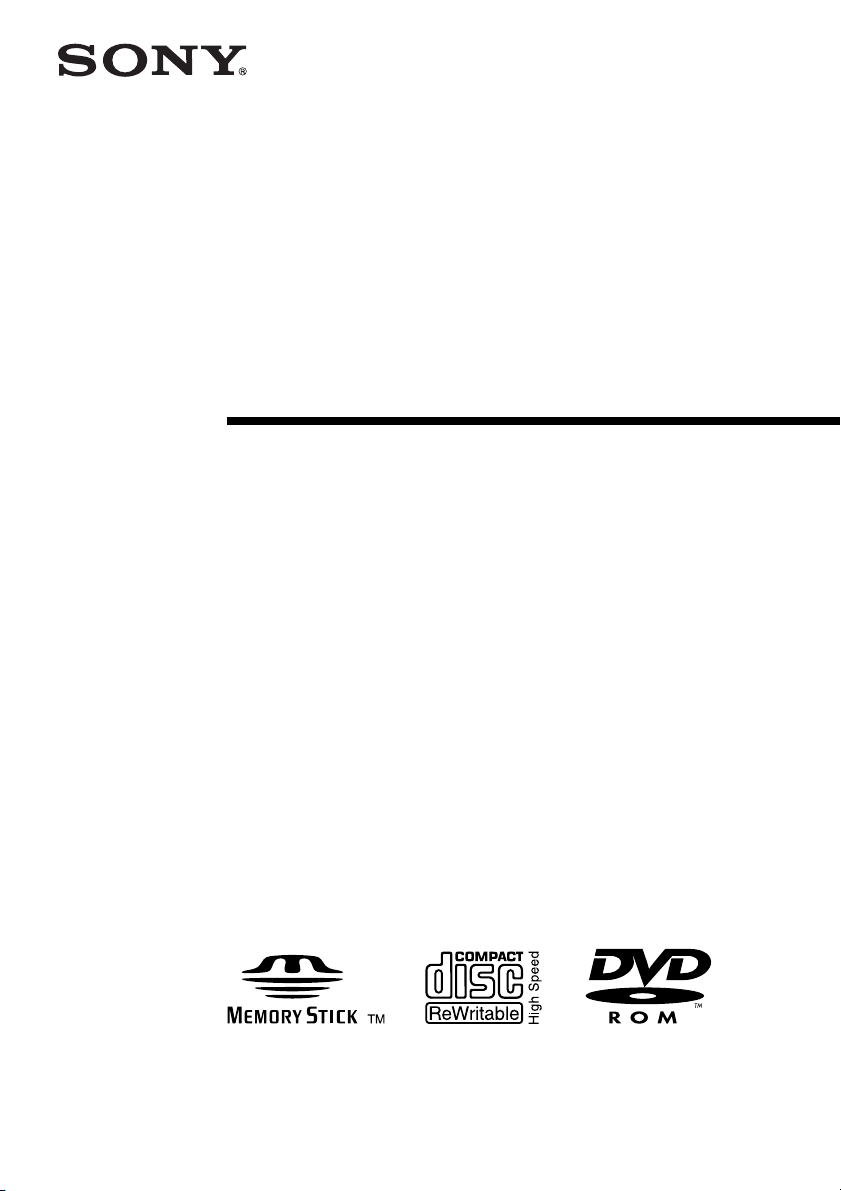
4-668-815-51(1)
CD-RW/DVD-ROM
Drive
Gebruikershandleiding
MPD-AP20U
2002 Sony Corporation
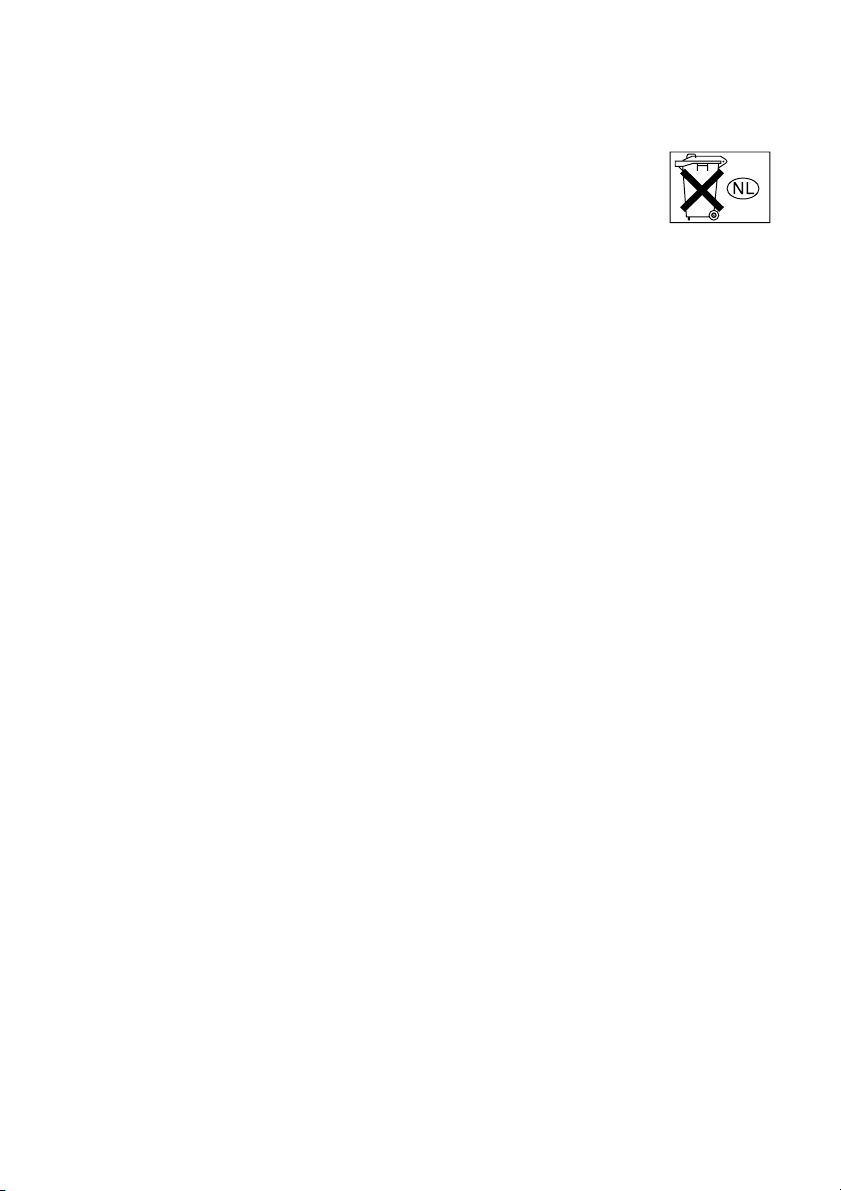
Voor de Klanten in Nederland
• Dit apparaat bevat een vast ingebouwde batterij die niet vervangen hoeft te worden
tijdens de levensduur van het apparaat.
• Raadpleeg uw leverancier indien de batterij toch vervangen moet worden. De batterij
mag alleen vervangen worden door vakbekwaam servicepersoneel.
• Gooi de batterij niet weg maar lever deze in als klein chemisch afval (KCA).
• Lever het apparaat aan het einde van de levensduur in voor recycling, de batterij zal
dan op correcte wijze verwerkt worden.
2
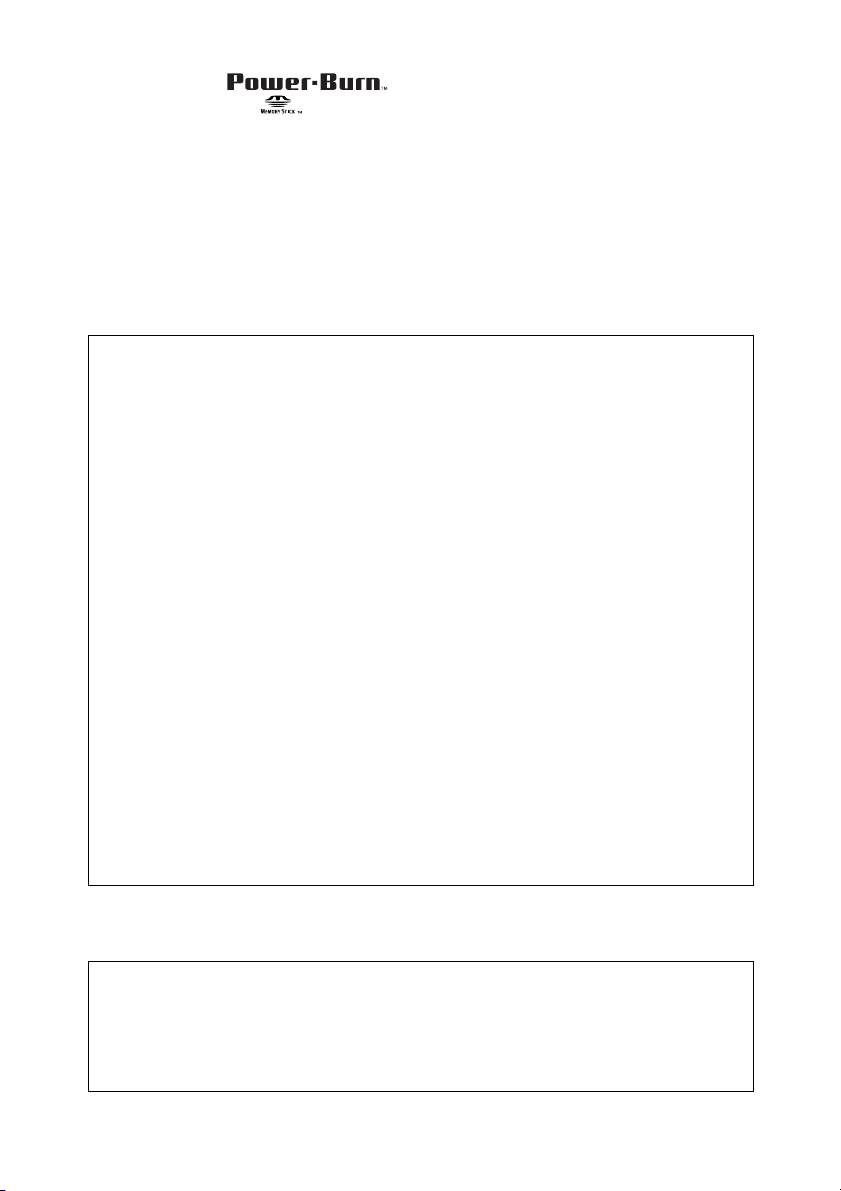
• Power-Burn en zijn handelsmerken van Sony Corporation.
•“Memory Stick” en zijn handelsmerken van Sony Corporation.
•Microsoft, MS, MS-DOS en Windows zijn geregistreerde handelsmerken van
Microsoft Corporation.
•Macintosh en Mac OS zijn handelsmerken van Apple Computer Inc.
• Andere systeem- en productnamen die in deze gebruikershandleiding worden
vermeld, zijn geregistreerde handelsmerken of handelsmerken van de betreffende
fabrikanten. In de tekst worden de tekens ™ en ® echter niet gebruikt.
Lees voordat u dit apparaat gebruikt de eindgebruikerslicenties voor de software
die bij de computer is geleverd.
❑ Onze productgarantie geldt alleen wanneer de meegeleverde accessoires
(waaronder de software) worden gebruikt in de voorgeschreven of
aanbevolen omgeving volgens deze gebruikershandleiding en heeft alleen
betrekking op deze draagbare CD-RW/DVD-ROM drive. Onze
klantenservice en technische ondersteuning zijn alleen beschikbaar als aan
deze voorwaarden wordt voldaan.
❑ We kunnen geen enkele aansprakelijkheid aanvaarden voor
computerstoringen of storingen van andere apparatuur, ongeschiktheid voor
bepaalde hardware, problemen in het gebruik veroorzaakt door onjuiste
installatie van software, verlies van gegevens, discs of andere onbedoelde of
incidentele schade die kan optreden bij gebruik van dit product.
❑ De garantie en technische ondersteuning van dit product gelden alleen in de
landen en regio’s die vermeld staan op de garantiekaart.
❑ Wetten met betrekking tot het auteursrecht verbieden het kopiëren, geheel of
gedeeltelijk, van de software en de gebruikershandleiding of het uitlenen van
de software, zonder voorafgaande toestemming van de
auteursrechthebbende.
❑ We kunnen geen aansprakelijkheid aanvaarden voor enige directe of
indirecte financiële schade of winstderving als gevolg van gebruik van de
meegeleverde software.
❑ De meegeleverde software kan alleen met dit product worden gebruikt.
❑ De specificaties van de meegeleverde software kunnen zonder kennisgeving
worden gewijzigd voor productverbetering.
Verantwoordelijk opnemen
Schend de auteursrechtwetten niet als u iets kopieert naar een CD-R of CD-W
disc of “Memory Stick”. De meeste softwarebedrijven geven toestemming om
een reservekopie te maken of een kopie van de software te archiveren.
Controleer de gebruiksrechtovereenkomst voor informatie.
3
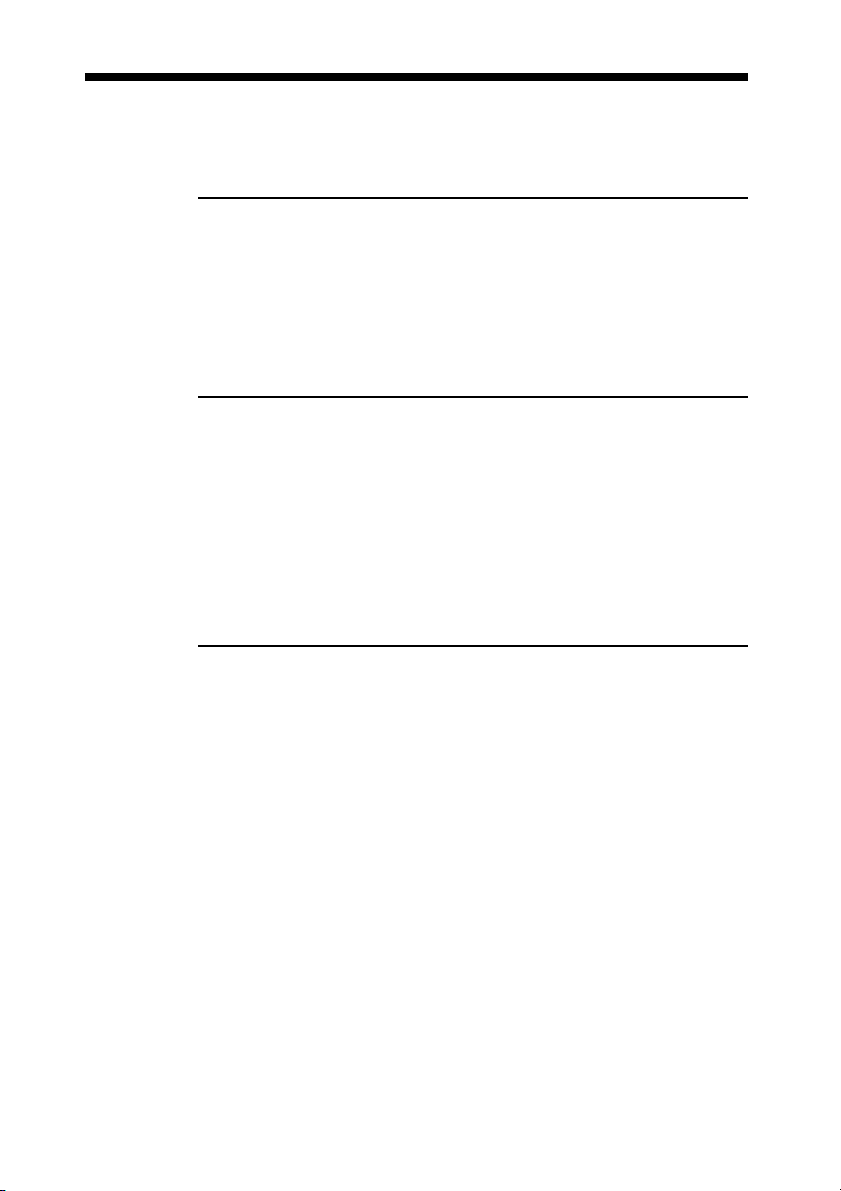
Inhoudsopgave
Inleiding
Kenmerken ............................................................................7
Systeemvereisten .................................................................9
Namen en functies van onderdelen ..................................10
Drive .................................................................................... 10
Houder ................................................................................. 12
Voorbereiding
De drive gebruiken wanneer deze is aangesloten op het
stopcontact ....................................................................13
De drive aansluiten .............................................................. 13
De drive gebruiken op de houder......................................14
De drive van de houder verwijderen ....................................16
De drive gebruiken op de interne batterij .........................17
De interne batterij opladen .................................................. 17
Basisbediening
Discs gebruiken ..................................................................19
Een disc in de drive plaatsen ............................................... 19
Een disc verwijderen uit de drive ........................................ 20
Discgegevens lezen vanaf de computer ............................... 21
CD’s maken (met de meegeleverde software) ..................22
DVD’s bekijken (met de meegeleverde software) ............ 22
“Memory Stick” gebruiken .................................................23
Een “Memory Stick” in de drive plaatsen ........................... 23
Een “Memory Stick” uit de drive verwijderen .................... 23
Gegevens op de “Memory Stick” lezen vanaf de
computer ........................................................................ 24
4
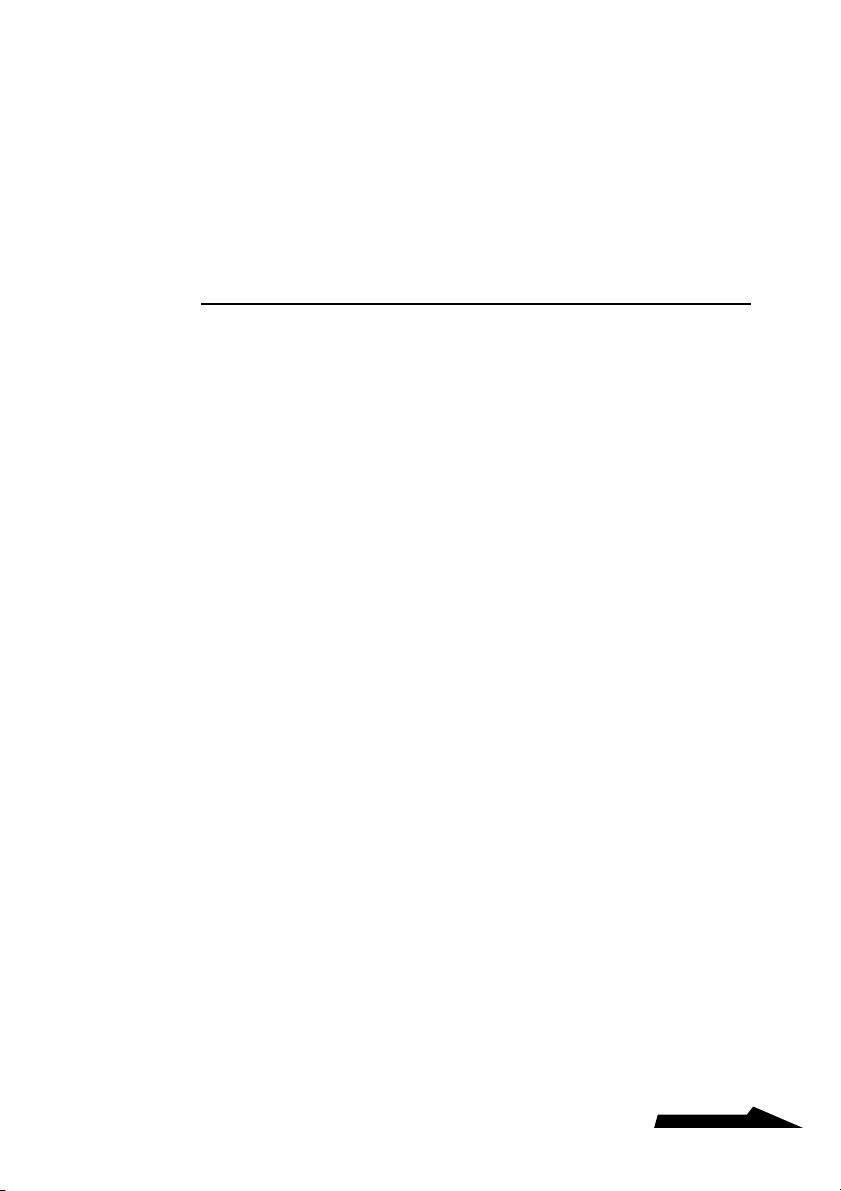
Muziek beluisteren (met de drive als CD-speler) .............25
Namen en functies van onderdelen op de
afstandsbediening........................................................... 25
Het afspelen starten en het volume aanpassen..................... 27
De afstandsbediening gebruiken.......................................... 29
Display van de afstandsbediening ....................................... 30
Geschikte discs en bestanden .............................................. 30
Geavanceerde functies
Stroomvoorziening .............................................................31
Aanduiding voor resterende lading ..................................... 31
Batterijen in de houder plaatsen .......................................... 32
Levensduur van de batterij ................................................34
Muziekbestanden beluisteren............................................ 35
Mappen en bestanden selecteren ......................................... 35
Mapstructuur en afspeelvolgorde ........................................ 36
Geavanceerde weergave ....................................................37
Het afspelen herhalen (Repeat) ........................................... 38
Alle bestanden in een map beluisteren (Folder playback) ... 38
Eén track beluisteren (Single playback) .............................. 39
Alle tracks in willekeurige volgorde beluisteren (Shuffle
playback) ........................................................................ 39
Alle tracks in een map in willekeurige volgorde beluisteren
(Folder shuffle) .............................................................. 39
Alle tracks in de gewenste volgorde beluisteren (Program) 40
Een afspeellijst beluisteren .................................................. 42
Geavanceerde weergavefuncties ...................................... 43
Trackgegevens weergeven ................................................... 43
De toon aanpassen (SOUND functie).................................. 44
Het volume beperken (AVLS functie) ................................. 45
Het uitvoeren van ongewenste handelingen voorkomen
(HOLD functie).............................................................. 45
Wordt vervolgd
5
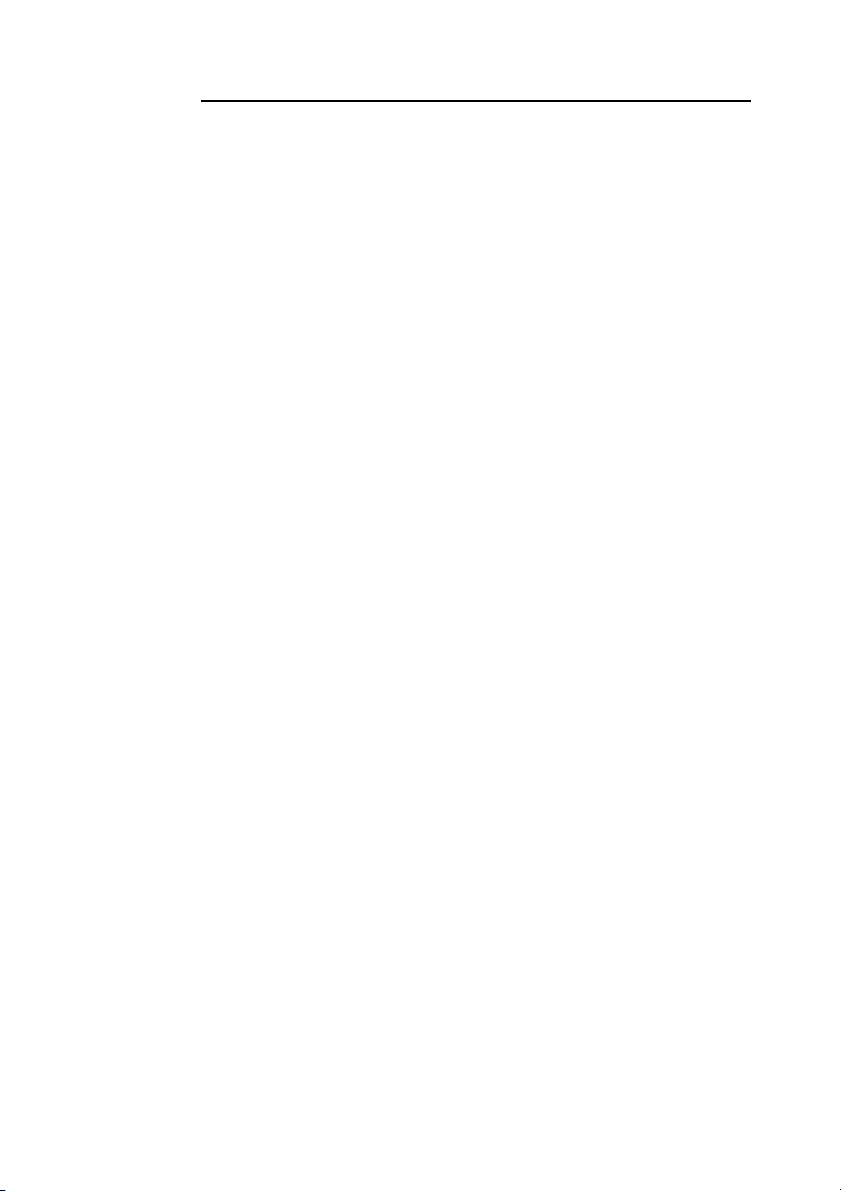
Diversen
CD’s en DVD’s .....................................................................46
Geschikte discs .................................................................... 46
CD-R en CD-RW discs........................................................ 47
DVD-Video afspelen en regiocodes (regionummers).......... 48
“Memory Stick” ...................................................................48
Muziekbestanden ................................................................49
Geschikte muziekbestanden ................................................ 49
Afspeellijsten .......................................................................50
ID3 tags van MP3-bestanden............................................... 50
Hi-Speed USB......................................................................51
De apparaatdriver verwijderen ..........................................51
Opmerkingen over het gebruik.......................................... 52
Verhelpen van storingen ....................................................55
Garantiekaart en service na aankoop ...............................60
Garantiekaart ....................................................................... 60
Service na aankoop .............................................................. 60
Technische gegevens ......................................................... 61
Informatie over productondersteuning .............................63
Informatie over de algemene sites van Sony ....................... 63
Technische ondersteuning ................................................... 64
6
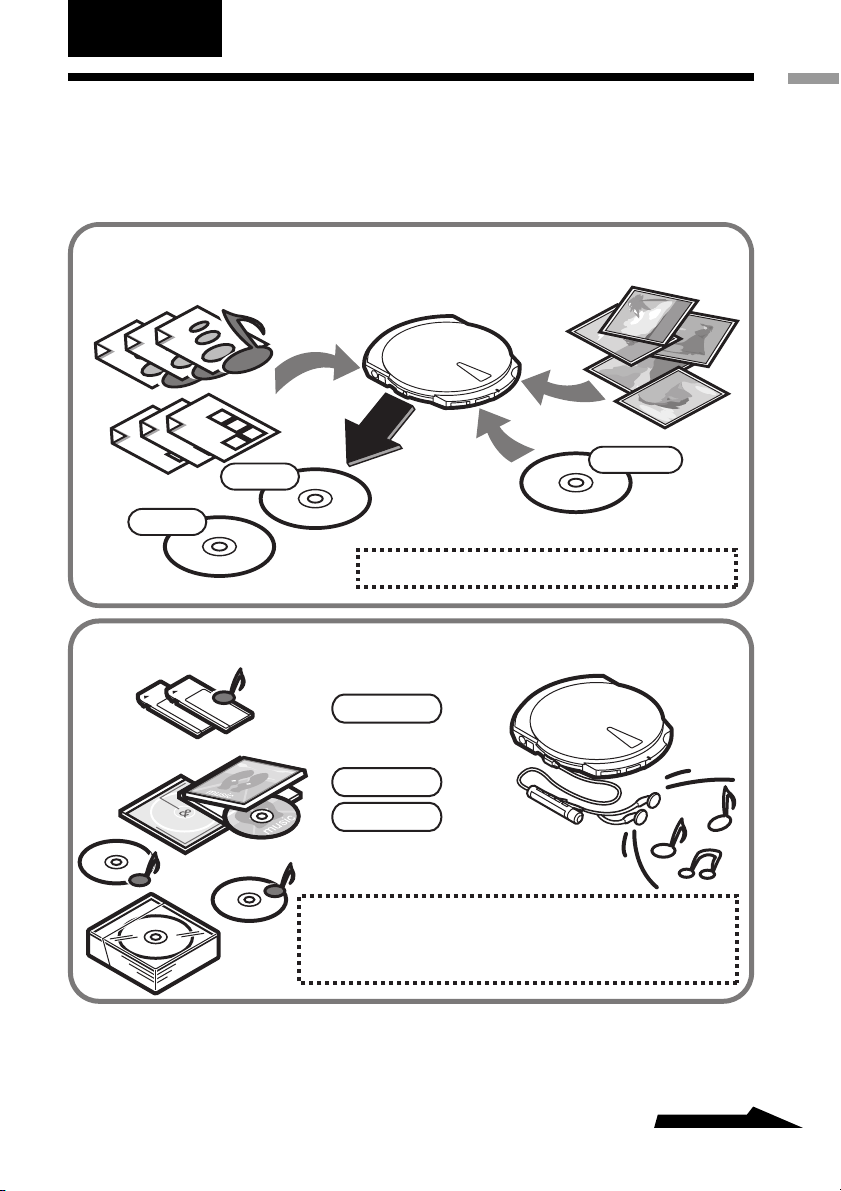
Inleiding
Kenmerken
De MPD-AP20U (wordt hierna de “drive” genoemd) is een zeer veelzijdige drive. De
MPD-AP20U is niet alleen een CD-RW/DVD-ROM drive maar kan ook worden
gebruikt als een CD-speler, een “Memory Stick” reader/writer en nog veel meer.
Gegevens naar CD-R/RW discs schrijven
CD-RW
CD-R
• CD’s maken (zie pagina 22)
Muziek beluisteren
CD-ROM
Reservekopie
Inleiding
MP3/WAV
MP3/WAV
LOVELOVE
LOVELOVE
1)
Zie “Geschikte discs en bestanden” (pagina 30) voor informatie over MP3- en WAV-bestanden.
Music CDs
• CD’s maken (zie pagina 22)
• Muziek beluisteren (zie pagina 25)
• “Memory Stick” gebruiken (zie pagina 23)
1)
1)
Wordt vervolgd
7
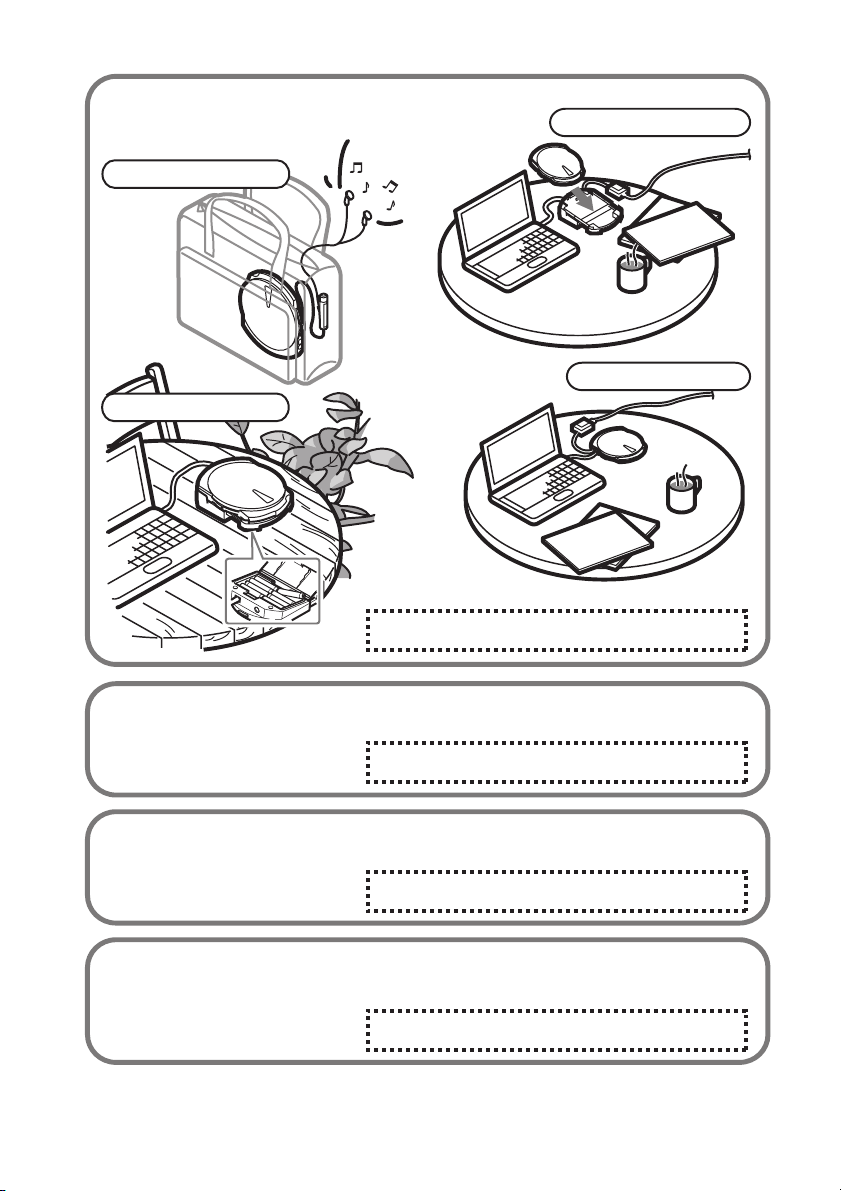
De drive gebruiken met
verschillende voedingsbronnen
Op interne batterijen
Houder op batterijen
• Voorbereiding (zie pagina 13)
Houder op netvoeding
Drive op netvoeding
DVD’s bekijken
Sluit de drive aan op de
computer en bekijk uw
favoriete DVD-Video.
• DVD’s bekijken (zie pagina 22)
“Memory Stick” gebruiken
De drive wordt standaard
geleverd met een
“Memory Stick” sleuf.
• “Memory Stick” gebruiken (zie pagina 23)
Functies voor energiebeheer
Afhankelijk van de status van de drive, wordt de drive automatisch in- of
uitgeschakeld of wordt de
interne batterij opnieuw
opgeladen.
8
• Stroomvoorziening (zie pagina 31)
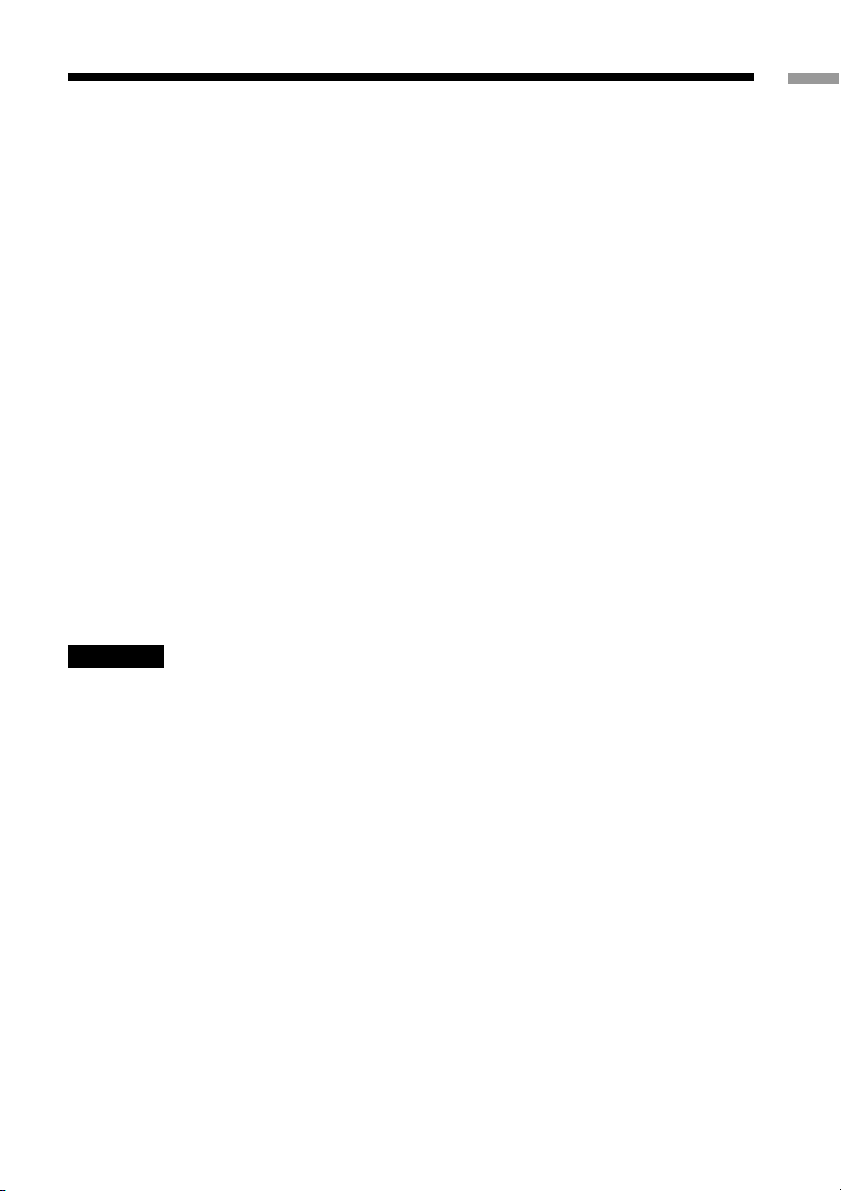
Systeemvereisten
De minimale systeemvereisten voor de MPD-AP20U worden hieronder beschreven.
Windows-computers
❏ Processor: Pentium II, 400 MHz of hoger
❏ RAM: 64 MB of meer
❏ Beschikbare harde schijfruimte: 1 GB of meer
❏ Besturingssysteem:
Windows 98 Second Edition (Windows 98 SE)
Windows 2000 Professional, Service Pack 3 of hoger (Windows 2000)
Windows Millennium Edition (Windows Me)
Windows XP Home Edition of Professional (Windows XP)
❏ USB-aansluiting
❏ Als u Windows 98 SE gebruikt, hebt u een CD-ROM drive nodig of een
verbinding met Internet om de drivers van het apparaat te installeren.
Macintosh-computers
❏ Power Mac G3, G4 of G4 Cube; iMac, eMac of iBook; PowerBook G3 of G4
❏ Besturingssysteem: Mac OS 9 of X 10.1 (9.2.2 en 10.1.5 worden aanbevolen)
❏ RAM: 64 MB of meer
❏ USB-aansluiting
Opmerking
De bovenstaande vereisten zijn noodzakelijk voor het probleemloos schrijven naar CD-R en CD-RW
discs. Wanneer u de CD-RW/DVD-ROM functies van de MPD-AP20U drive gebruikt, moet het systeem
voldoen aan de vereisten van de software die u gebruikt. Raadpleeg de gebruikershandleiding van de
software (op de softwaredisc) voor meer informatie.
1)
1)
Inleiding
1)
Deze drive ondersteunt Hi-Speed USB (USB 2.0-compatibel) waarmee gegevens veel sneller worden
overgebracht dan met USB 1.1. Het aansluiten van deze drive op een computer met een USB 1.1compatibele USB-aansluiting kan problemen veroorzaken bij het afspelen van bijvoorbeeld DVD-Video.
Zie “DVD’s bekijken” (pagina 22) voor meer informatie.
9
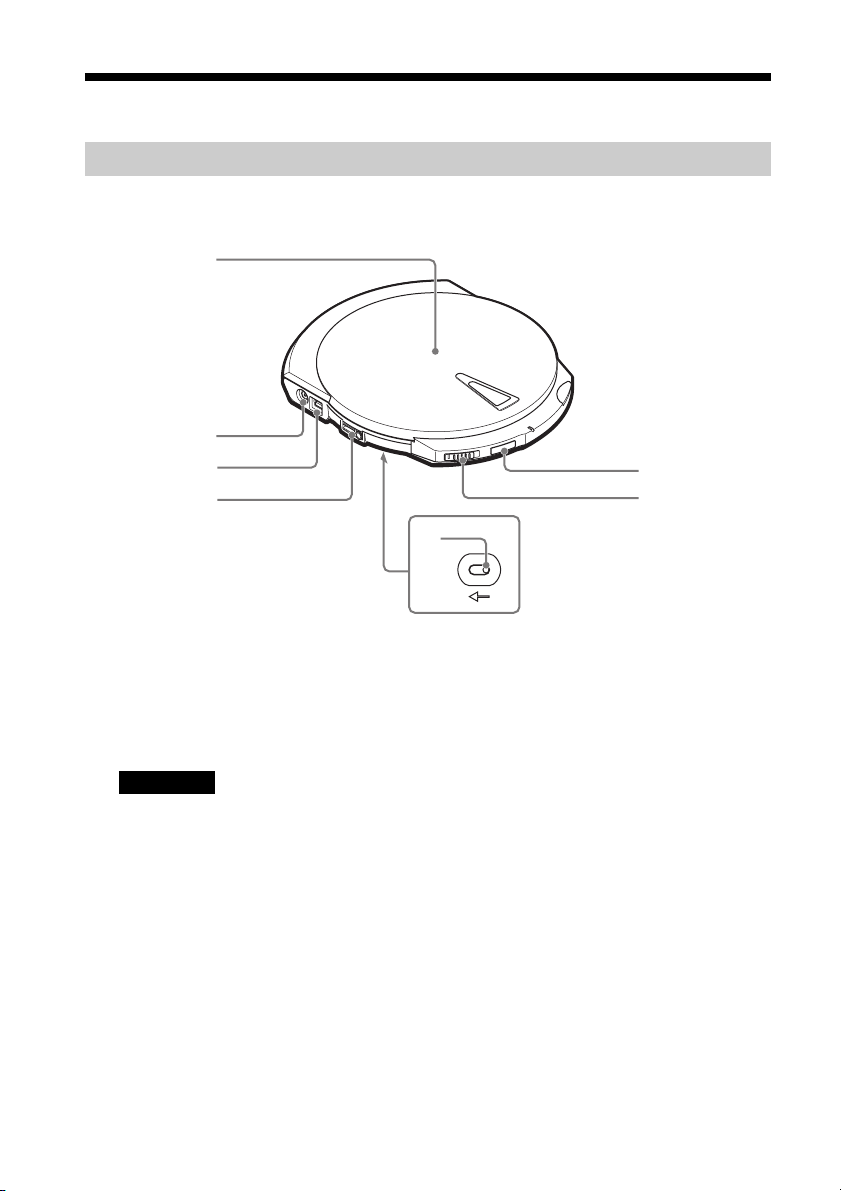
Namen en functies van onderdelen
1
Drive
Links
2
3
4
5
7
6
1 Deksel
2 Voedingsaansluiting
Hierop wordt de
netspanningsadapter (meegeleverd)
aangesloten.
Opmerking
Sluit de drive alleen aan met de
meegeleverde netspanningsadapter om het
risico op brand of elektrische schokken of
storing te voorkomen.
3 USB-aansluiting
Hierop wordt de USB-kabel
(meegeleverd) aangesloten.
4 i /REMOTE aansluiting
Hierop wordt de afstandsbediening
(meegeleverd) aangesloten.
10
5 Handmatige uitwerphendel
(aan de onderkant van de drive)
Hiermee kunt u het deksel openen
als de drive is uitgeschakeld. Draai
de hendel in de richting van de pijl
om het deksel te openen.
6 LOCK schakelaar
Hiermee worden de EJECT en
SOUND knoppen vergrendeld. Als u
bijvoorbeeld op de EJECT knop drukt
tijdens het luisteren naar muziek,
wordt het deksel niet geopend. Schuif
de schakelaar in de richting van de pijl
om de knoppen te vergrendelen.
7 SOUND knop
Hiermee wordt de weergavetoon
aangepast aan het muziektype
waarnaar u luistert. Zie “De toon
aanpassen (SOUND functie)”
(pagina 44) voor meer informatie.
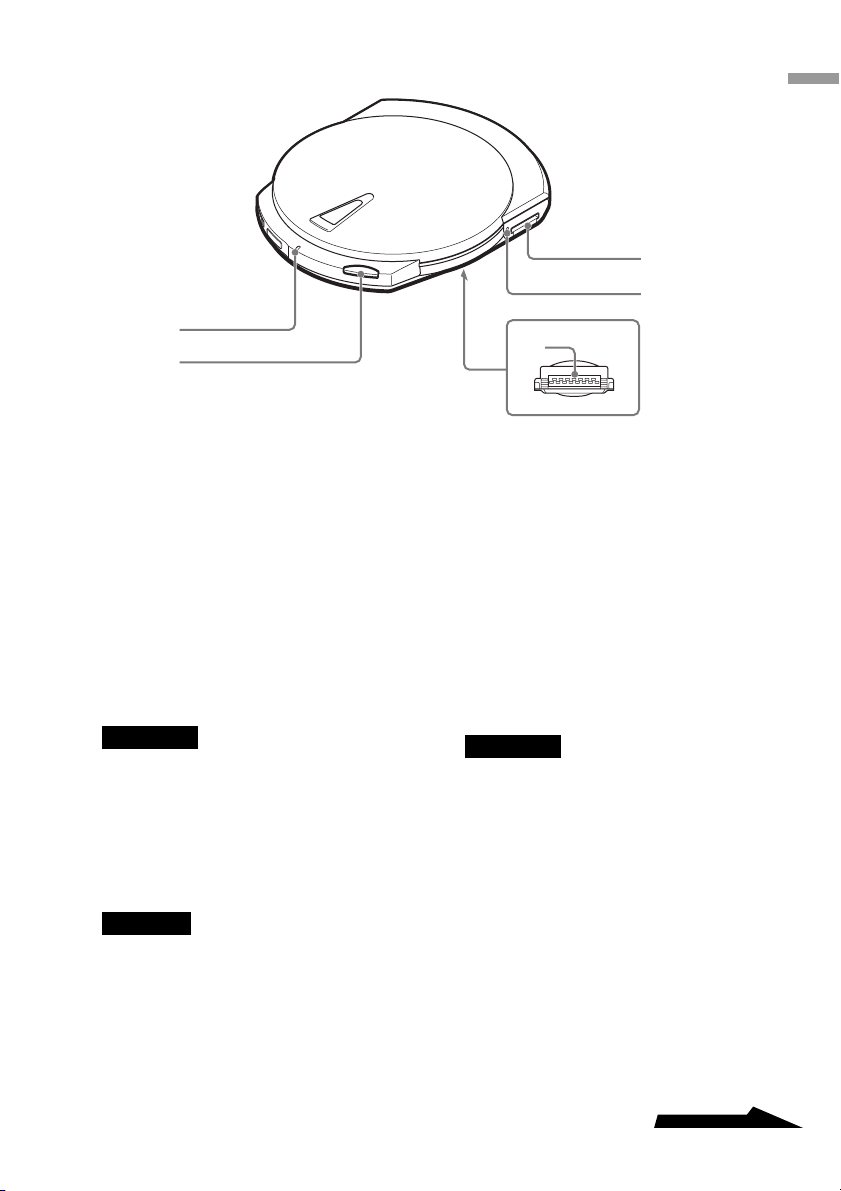
Rechts
Inleiding
5
4
1
2
1 CHARGE/BUSY lampje
De kleur van de CHARGE/BUSY
lampje wordt als volgt gewijzigd,
afhankelijk van de status van de drive.
• De drive is aangesloten op de
computer
Ingeschakeld, niet-actief:
......................................... Groen
Tijdens het lezen van de disc:
.........................................Oranje
• Drive is niet aangesloten op de
computer
Batterij wordt opgeladen:
............................................ Rood
Opmerking
De drive heeft geen aan/uit-knop. De drive
beheert de voedingsstatus automatisch,
afhankelijk van de omstandigheden (bijvoorbeeld
aan, uit, opnieuw opladen). Zie
“Stroomvoorziening” (pagina 31) voor meer
informatie.
2 EJECT knop
Hiermee wordt het deksel geopend.
Belangrijk
De drive heeft een krachtig uitwerpmechanisme
om te voorkomen dat bij gebruik van de drive
het deksel per ongeluk wordt geopend. Daarom
kan het deksel niet worden geopend wanneer de
drive is uitgeschakeld. Afhankelijk van de
gebruikte software kan het ook enkele seconden
duren voordat het deksel wordt geopend als u op
de EJECT knop drukt. Zie “Een disc
verwijderen uit de drive” (pagina 20) voor meer
3
informatie.
3 Aansluiting van de houder
(aan de onderkant van de
drive)
Hierop wordt de houder
aangesloten.
De aansluiting wordt beschermd
door een deksel.
4 “Memory Stick” lampje
Het lampje gaat oranje branden
wanneer de drive de gegevens op
een “Memory Stick” leest.
Opmerking
Verwijder de “Memory Stick” niet uit de
drive als het bovenstaande lampje brandt.
5 “Memory Stick” sleuf
Hierin wordt de “Memory Stick”
geplaatst.
Wordt vervolgd
11
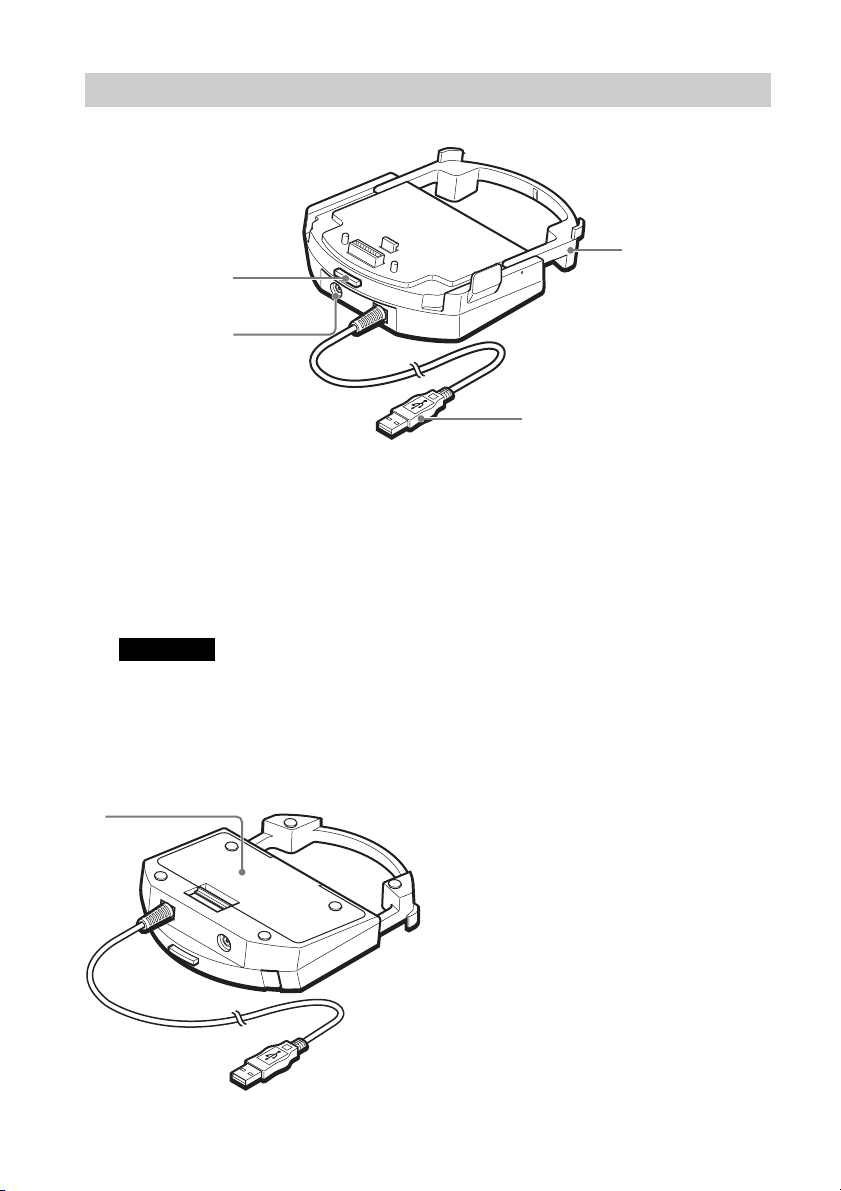
Houder
1
4
1
2
3
1 Ontgrendelknop
Hiermee wordt de drive verwijderd
uit de houder.
2 Voedingsaansluiting
Hierop wordt de
netspanningsadapter (meegeleverd)
aangesloten.
Opmerking
Sluit de drive alleen aan met de
meegeleverde netspanningsadapter om het
risico op brand of elektrische schokken of
storing te voorkomen.
Onderkant
3 USB-aansluiting
Hiermee wordt de houder
aangesloten op de USB-poort van
de computer.
4 Verlengstuk
U kunt het verlengstuk inschuiven
wanneer u de houder niet gebruikt.
1 Batterijhouder
Open het deksel om de batterijen te
plaatsen. Zie “Batterijen in de
houder plaatsen” (pagina 32) voor
meer informatie.
12
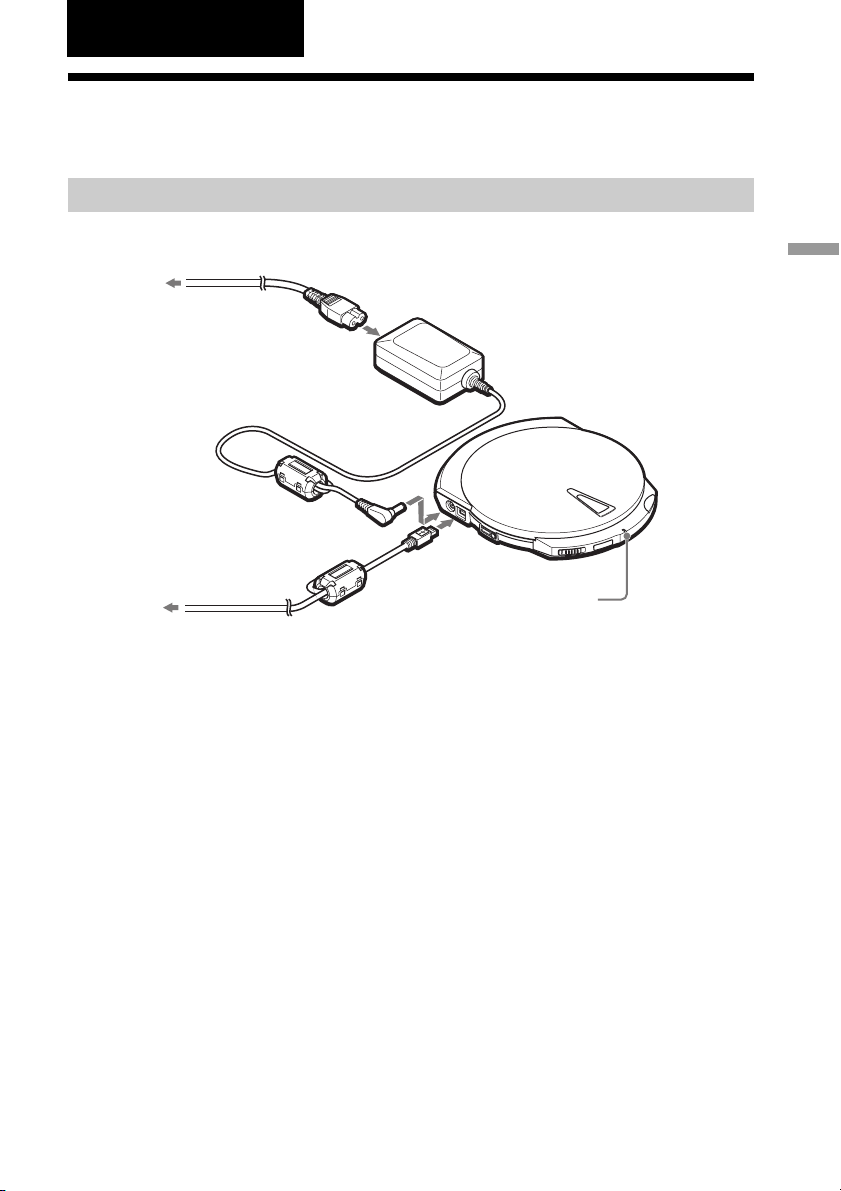
Voorbereiding
De drive gebruiken wanneer deze is aangesloten op het stopcontact
De drive aansluiten
Sluit de drive als volgt aan op het stopcontact en de computer.
Naar het stopcontact
Naar de USB-aansluiting
van de computer
Als u de drive aansluit zoals hier wordt afgebeeld, wordt de drive ingeschakeld en
gaat het CHARGE/BUSY lampje groen branden.
U kunt de drive nu gebruiken met de computer.
Netsnoer
Netspanningsadapter
USB-kabel
CHARGE/BUSY
lampje
De drive gebruiken op de interne batterij
Voorbereiding
De drive heeft een interne batterij waardoor u de drive kunt gebruiken zonder deze
op een stopcontact aan te sluiten. U moet echter de batterij opladen voordat u dit kunt
doen. Zie “De interne batterij opladen” (pagina 17) voor meer informatie.
13
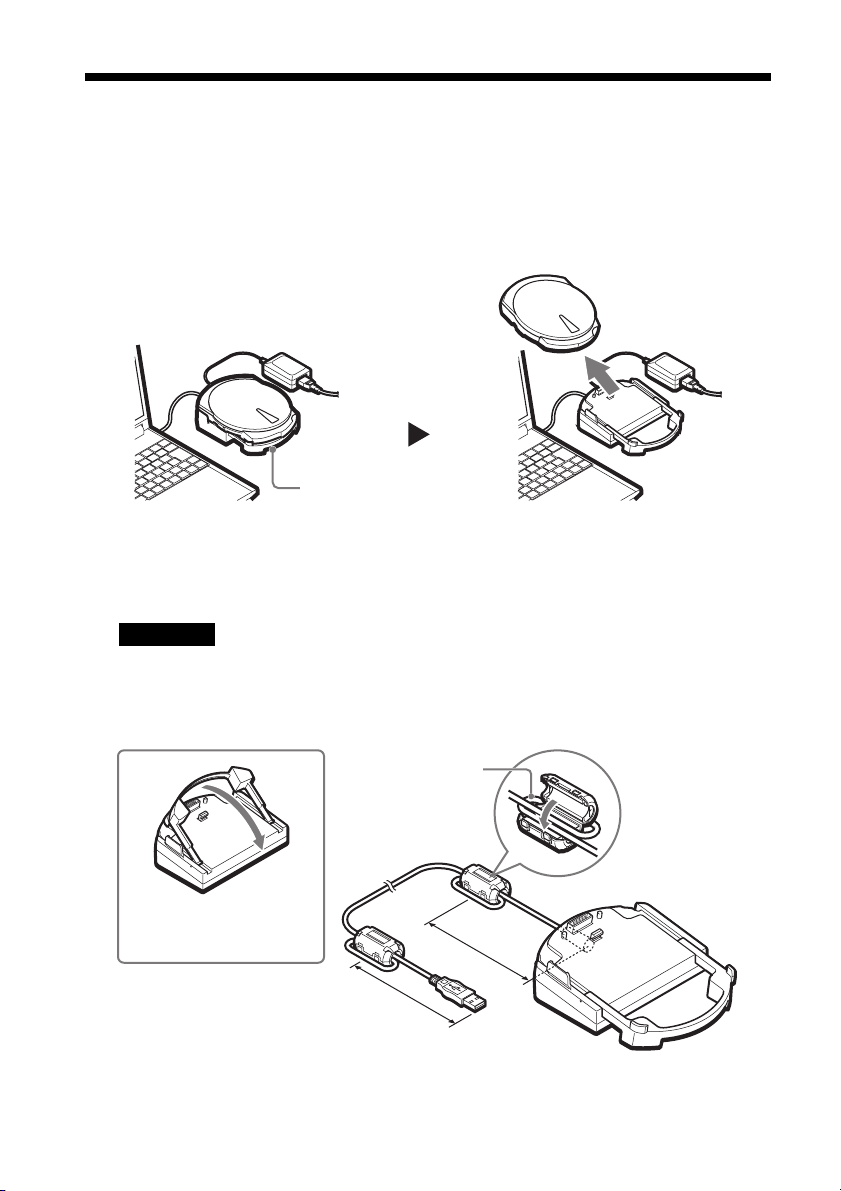
De drive gebruiken op de houder
Als u de drive vaak meeneemt of met de computer gebruikt, is de houder erg handig.
Als u de computer en de drive aansluit via de houder, kunt u de drive meenemen
wanneer u maar wilt. U hoeft de drive alleen maar op de houder te plaatsen wanneer
u de drive wilt gebruiken met de computer. U hoeft geen nieuwe verbindingen te
maken.
Houder
1 De ferrietklem bevestigen
U moet de meegeleverde ferrietklemmen bevestigen aan beide uiteinden van de
USB-kabel van de houder.
Opmerking
Met de ferrietklemmen wordt de ruis die door de kabels wordt afgegeven, verminderd conform de
plaatselijke normen. Zorg dat de klemmen juist zijn bevestigd.
Schuif het verlengstuk uit
wanneer u de drive op de
houder plaatst.
14
Eén keer draaien
Sluit de klem totdat u
een klik hoort
8 cm
8 cm
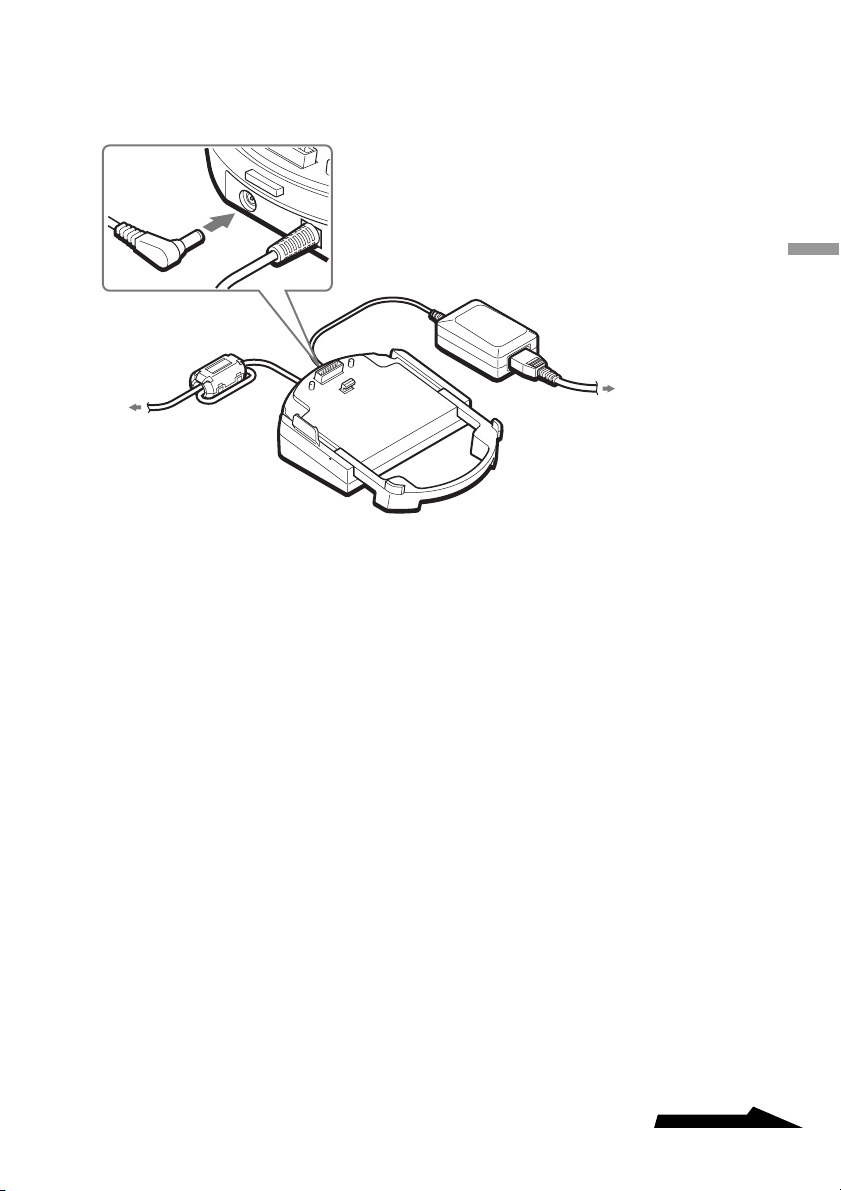
2 De houder aansluiten
Sluit de houder als volgt aan op het stopcontact en de computer.
Netspanningsadapter
USB-kabel
Naar het
Netsnoer
Naar de USBaansluiting van de
computer
stopcontact
De houder gebruiken op batterijen
Als u batterijen (oplaadbare) in de batterijhouder van de houder plaatst, kunt u de
houder gebruiken zonder deze aan te sluiten op het stopcontact. Zie
“Stroomvoorziening” (pagina 31) voor meer informatie.
Voorbereiding
Wordt vervolgd
15
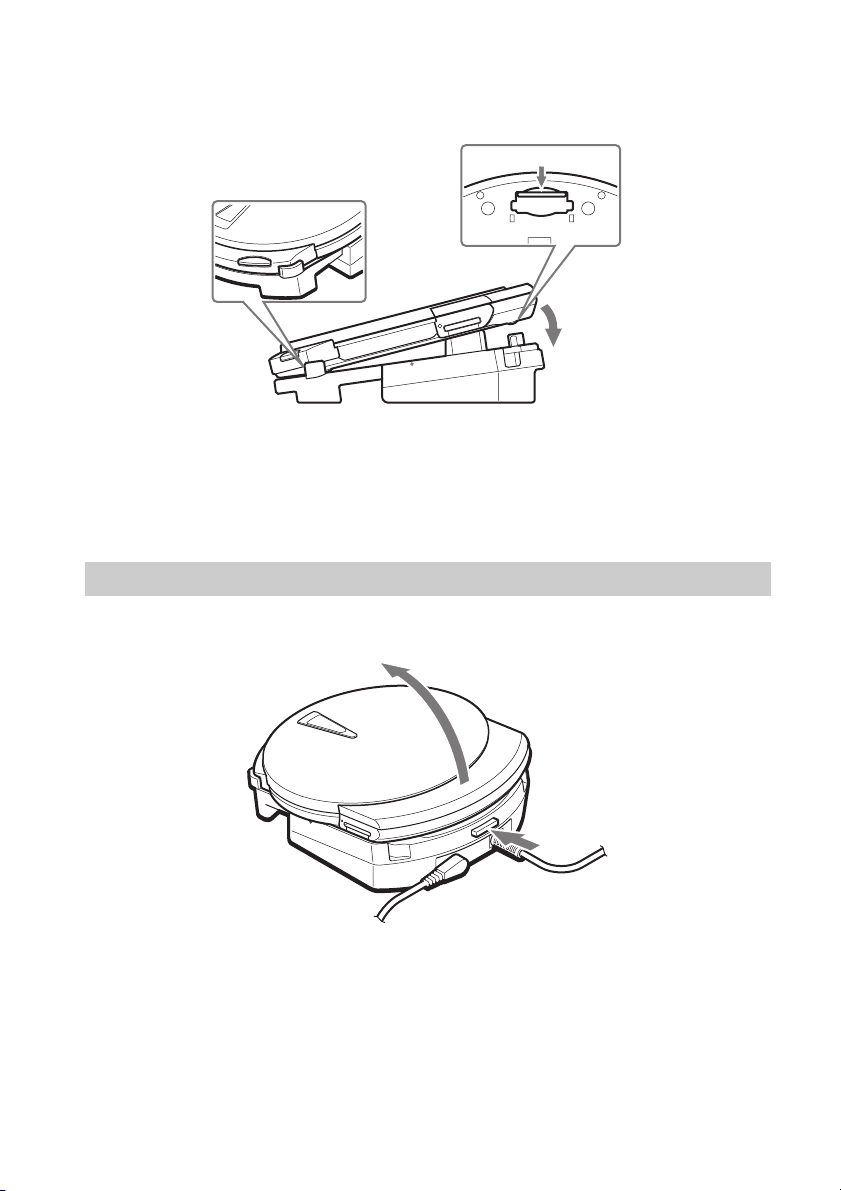
3 De drive op de houder plaatsen
2
Plaats de drive als volgt op de houder.
2 Lijn de voorkant van de drive
uit met het verlengstuk.
Onderkant
3 Druk de drive
1 Verschuif
het deksel
van de
aansluiting.
omlaag.
Als u de drive op de houder plaatst zoals hier wordt afgebeeld, wordt de drive
ingeschakeld en gaat het CHARGE/BUSY lampje groen branden.
U kunt de drive nu gebruiken met de computer.
De drive van de houder verwijderen
Druk op de ontgrendelknop van de houder en verwijder de drive van de houder.
16
1
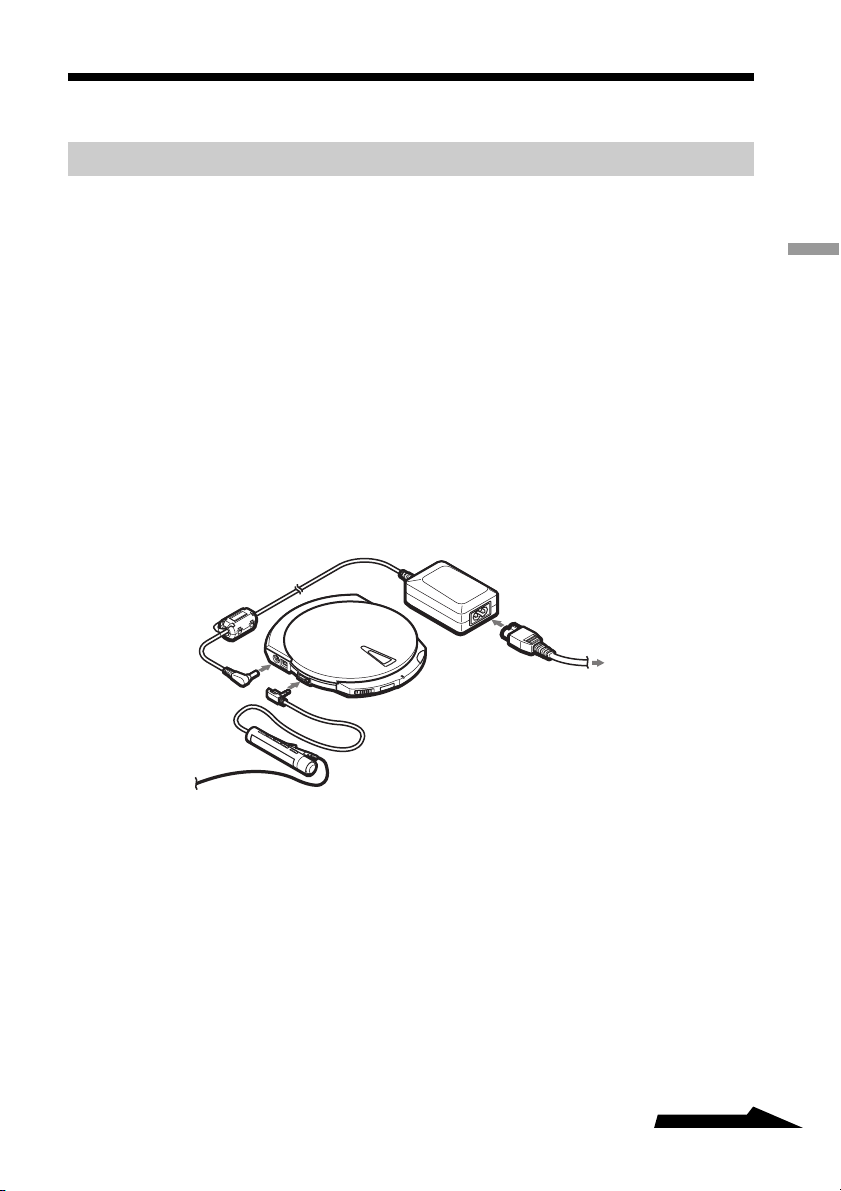
De drive gebruiken op de interne batterij
De interne batterij opladen
Als de drive wordt aangesloten op een stopcontact, wordt de interne batterij
automatisch opgeladen. Laad de batterij op nadat u de drive hebt gekocht of nadat u
de drive een lange tijd niet hebt gebruikt. Wanneer de interne batterij volledig leeg is,
duurt het ongeveer 4 uur voordat de batterij volledig is opgeladen.
z
• Als u de interne batterij na gebruik opnieuw oplaadt, is de oplaadduur wellicht minder dan 4 uur.
• De interne batterij wordt ook opgeladen wanneer u de drive op de houder plaatst en de houder is
aangesloten op het stopcontact.
• Zie “Stroomvoorziening” (pagina 31) voor meer informatie over de interne batterij.
1 Sluit de drive aan op het stopcontact.
Het opladen begint.
(De interne batterij wordt op de achtergrond geladen tijdens de werking.)
Naar het
stopcontact
CHARGE/BUSY
lampje
Afstandsbediening
(Geeft de status
van het opladen
weer.)
Voorbereiding
Wanneer de interne batterij volledig is opgeladen, wordt het opladen gestopt.
Wordt vervolgd
17
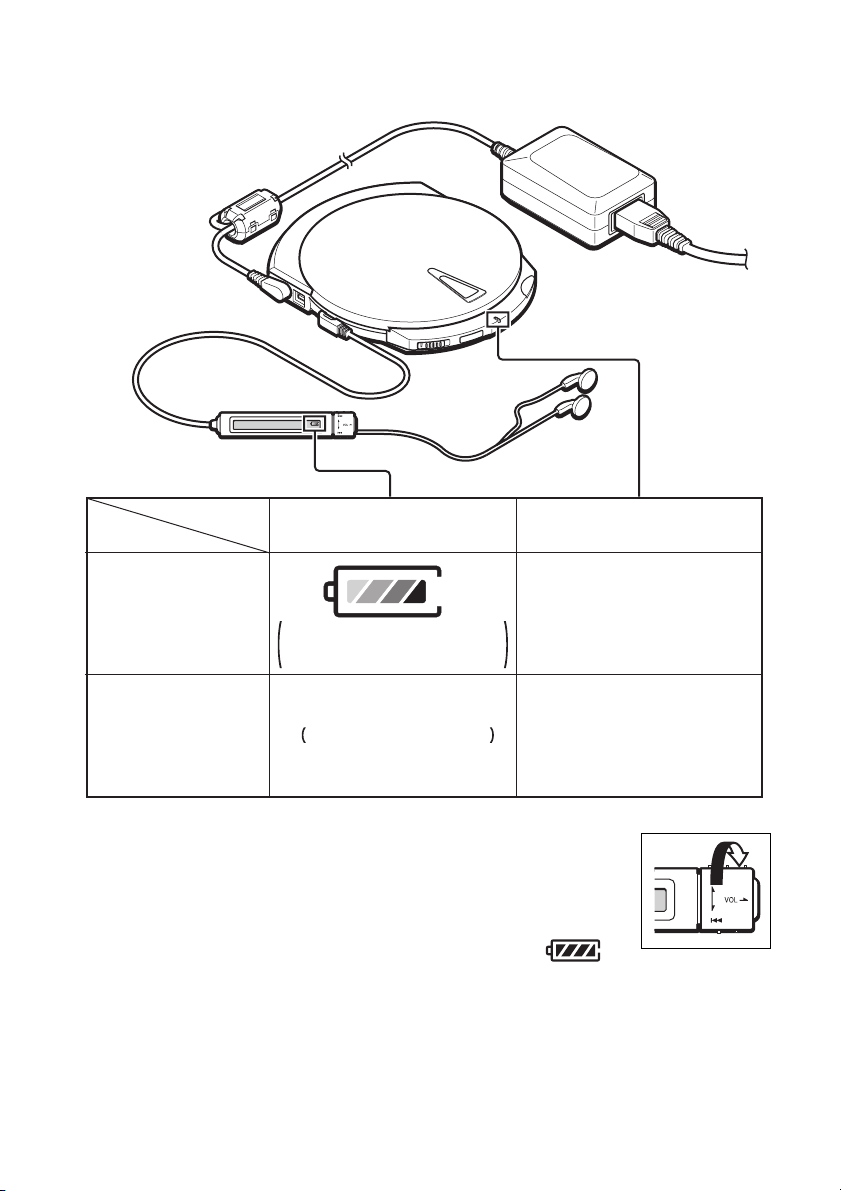
De status van het opladen controleren
Aangesloten op
de computer
Opladen
Volledig opgeladen De aanduiding verdwijnt.
De balkjes in de aanduiding voor
opladen bewegen om aan te geven
dat er wordt opgeladen.
Niet aangesloten op
de computer
De aanduiding gaat
rood branden.
De aanduiding gaat uit.
De lading van de interne batterij controleren
Wanneer u de netspanningsadapter loskoppelt van de drive en de
bedieningsknop draait (rechts), wordt de huidige lading van de
interne batterij weergegeven in het display van de afstandsbediening.
Wanneer de interne batterij volledig is opgeladen, wordt in
het display weergegeven.
18
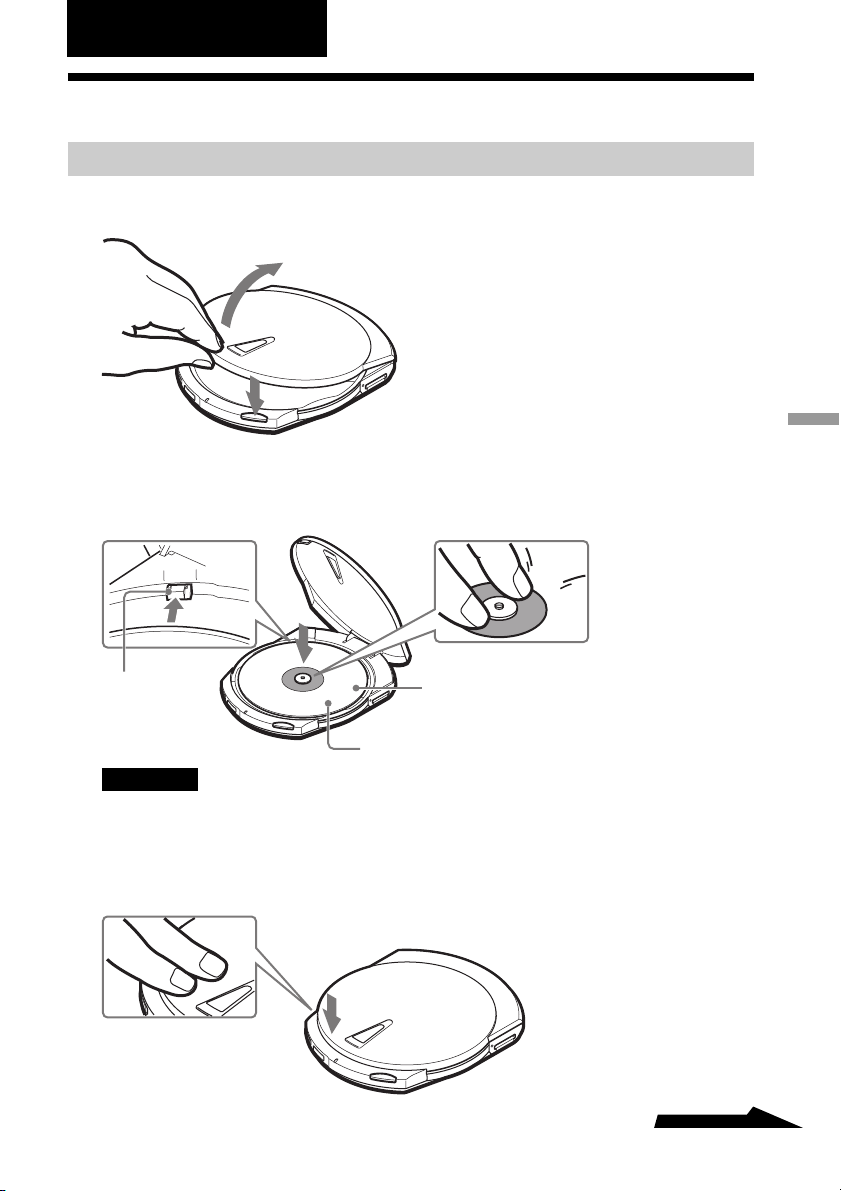
Basisbediening
Discs gebruiken
Een disc in de drive plaatsen
1 Druk op de EJECT knop om het deksel te openen.
2
1
2 Plaats de disc.
Druk op het midden van de disc totdat u een klik hoort.
Basisbediening
Klik
Trillingsdemper
Opmerking
Zorg dat de rand van de disc onder het nokje aan de bovenkant van de trillingsdemper past. De
trillingsdemper staat onder veerdruk en bevindt zich links aan de achterkant van de dischouder. (Zie
de bovenstaande afbeelding).
Disc
Disclabel naar boven
3 Sluit het deksel.
Druk op het punt
dat is gemarkeerd
met PUSH.
Wordt vervolgd
19
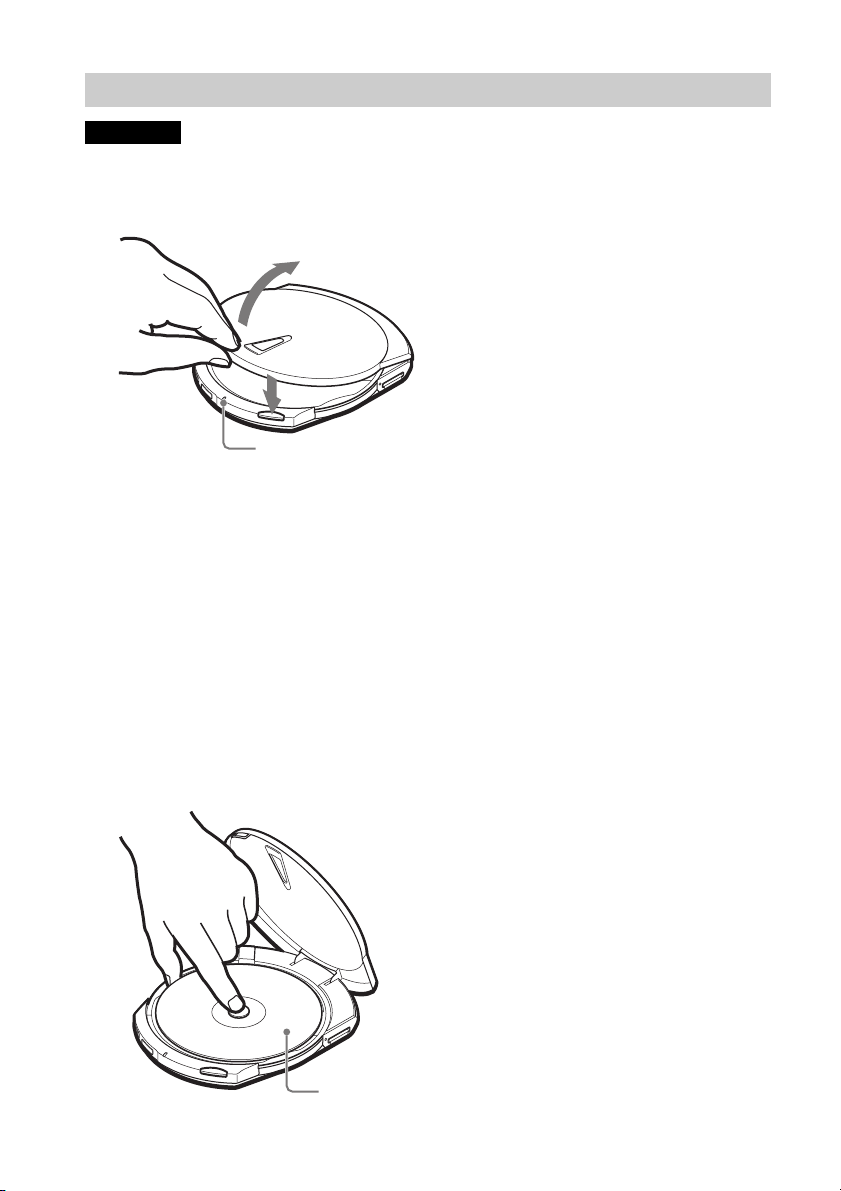
Een disc verwijderen uit de drive
Opmerking
Verwijder geen disc uit de drive wanneer het CHARGE/BUSY lampje oranje is (de gegevens op de disc
worden gelezen).
1 Druk op de EJECT knop om het deksel te openen.
2
1
CHARGE/BUSY lampje
Met een Windows-computer kunt u het deksel ook openen door met de
rechtermuisknop op het pictogram van de drive te klikken en Uitwerpen in het
snelmenu te kiezen.
Met een Macintosh-computer kunt u het deksel ook openen door het pictogram
van de disc te verplaatsen naar het [Trash] pictogram.
z
• Afhankelijk van de status van de computer en de drive, kan het enkele seconden duren voordat het
deksel wordt geopend. Soms moet u de disc uitwerpen via de software en de drive niet openen door
op de EJECT knop te drukken.
• Als de EJECT knop niet werkt (behalve wanneer u naar een disc schrijft), kunt u de drive openen door
de handmatige uitwerphendel aan de onderkant van de drive in de richting van de pijl te drukken.
2 Verwijder de disc.
Druk op het middelpunt terwijl u de disc omhoog tilt om deze te verwijderen.
20
Disc

Discgegevens lezen vanaf de computer
Voer de volgende procedure uit om bestanden en mappen op discs te bekijken.
Windows
1 Open [My Computer].
Het venster [My Computer] verschijnt.
Voorbeeld: het venster [My Computer] van Windows XP
2 Dubbelklik op het onderstaande pictogram.
Basisbediening
z De aanduiding die wordt toegewezen aan de drive, is afhankelijk van de
computer. (In het voorbeeld is de aanduiding “G”.)
De mappen en/of bestanden op de disc worden weergegeven.
Macintosh
Wanneer u een disc in de drive plaatst, verschijnt er een pictogram voor de disc op
het bureaublad van de Macintosh-computer. Dubbelklik op dit pictogram om de
bestanden en/of mappen op de disc weer te geven.
21

CD’s maken (met de meegeleverde software)
U kunt de programma’s op de softwaredisc die bij de drive is geleverd, gebruiken om
gegevens te schrijven naar CD-R/RW discs of om muziek-CD’s te maken. Raadpleeg
de handleidingen van de software1) voor meer informatie over de
installatieprocedures.
z
Computers met Windows XP en Mac OS X hebben ingebouwde functies voor het schrijven van CD’s die
u kunt gebruiken in plaats van de meegeleverde schrijfsoftware. Raadpleeg de Help van het
besturingssysteem voor meer informatie.
DVD’s bekijken
(met de meegeleverde software)
U kunt de programma’s op de softwaredisc die bij de drive is geleverd, gebruiken
voor het bekijken van DVD-Video discs. Raadpleeg de handleidingen van de
software1) voor meer informatie over de installatieprocedures.
USB 1.1-aansluiting
Wanneer u de drive aansluit op een USB 1.1-compatibele aansluiting, kunnen beeld
en geluid onregelmatig zijn tijdens de weergave. Dit wordt veroorzaakt doordat de
weergave wordt beperkt door de lagere gegevensoverdrachtsnelheid van USB 1.1.
Dit duidt niet op een storing van de drive. Als u de drive aansluit op een USB 2.0compatibele aansluiting (USB met hoge snelheid), worden de DVD’s vloeiender
weergegeven.
1)
Handleidingen van de software: verwijzen naar de gebruikershandleiding en Help voor elk programma
op de softwaredisc.
22

“Memory Stick” gebruiken
Een “Memory Stick” in de drive plaatsen
1 Druk de “Memory Stick” in de
“MEMORY STICK” sleuf totdat
deze volledig is geplaatst.
Plaats de “Memory Stick” in
de richting van de v totdat u
een klik hoort.
Een “Memory Stick” uit de drive verwijderen
Opmerking
Verwijder geen “Memory Stick” uit de drive wanneer het “Memory Stick” lampje oranje is (de gegevens
op de “Memory Stick” worden gelezen).
1 Druk op de “Memory Stick”.
Basisbediening
“Memory Stick”
lampje
2 Haal uw hand weg en verwijder de
“Memory Stick”.
Als u uw hand weghaalt, wordt de
“Memory Stick” gedeeltelijk
uitgeschoven zodat u deze kunt
verwijderen.
z
Bij Macintosh-computers blijft het pictogram van de “Memory Stick” drive op het bureaublad staan zelfs
als de “Memory Stick” uit de drive wordt verwijderd. Verplaats het pictogram naar de [Trash].
Wordt vervolgd
23

Gegevens op de “Memory Stick” lezen vanaf de computer
Voer de volgende procedure uit om bestanden en mappen op de “Memory Stick”
weer te geven.
Windows
1 Open [My Computer].
Het venster [My Computer] verschijnt.
Voorbeeld: het venster [My Computer] van Windows XP
2 Dubbelklik op het onderstaande pictogram.
z De aanduiding die wordt toegewezen aan de drive, is afhankelijk van de
computer. (In het voorbeeld is de aanduiding “H”.)
De mappen en/of bestanden op de “Memory Stick” worden weergegeven.
Macintosh
Wanneer u een “Memory Stick” in de drive plaatst, verschijnt er een pictogram op
het bureaublad van de Macintosh-computer. Dubbelklik op dit pictogram om de
bestanden en/of mappen op de “Memory Stick” weer te geven.
24

Muziek beluisteren
1
(met de drive als CD-speler)
U moet de afstandsbediening gebruiken wanneer u de drive gebruikt als CD-speler.
Namen en functies van onderdelen op de afstandsbediening
Voorkant
2
1 Display
Hierin wordt informatie
weergegeven zoals de resterende
lading van de interne batterij, het
nummer en de verstreken tijd van
de huidige track, enzovoort.
(Pagina 30)
3
Basisbediening
2 Bedieningsknop
Hiermee kunt u het afspelen starten,
het volume regelen, enzovoort.
(Pagina 29)
3 x (stop) knop
Druk hierop om te stoppen met
afspelen. (Pagina 29)
Wordt vervolgd
25

Achterkant
1
8
2
3
4
1 Clip
2 DISPLAY knop
Druk hierop om de weergegeven
informatie te wijzigen. (Pagina 43)
3 PLAY MODE knop
Druk hierop om de afspeelstand te
wijzigen. (Pagina 37)
4 RPT/ENT (Repeat/Enter) knop
Druk hierop om de herhalingsstand
in te stellen of om track te
programmeren. (Pagina 37)
5 SOUND knop
Druk hierop om de weergavetoon
aan te passen aan het muziektype
waarnaar u luistert. (Pagina 44)
7
6
5
6 X (pauze) knop
Druk hierop om het afspelen te
onderbreken. (Pagina 29)
7 Hoofdtelefoonaansluiting
Sluit de hoofdtelefoon aan op deze
aansluiting.
8 HOLD schakelaar
De bedieningselementen op de
afstandsbediening worden
vergrendeld om ongewenste
bediening te voorkomen.
(Pagina 45)
Opmerking
U kunt de afstandsbediening die bij deze drive is
geleverd, wellicht niet gebruiken met andere CDspelers. Bovendien wordt de juiste werking van
de drive niet gegarandeerd als u de drive gebruikt
met een andere afstandsbediening.
26

Het afspelen starten en het volume aanpassen
U kunt met een hoofdtelefoon muziek op een disc of op een “Memory Stick”
beluisteren. U kunt de drive ook gebruiken op de interne batterij (zie
“Stroomvoorziening” (pagina 31) voor meer informatie).
1 Sluit de afstandsbediening en de hoofdtelefoon aan.
Naar stopcontact
Netsnoer
Afstandsbediening
Netspanningsadapter
Hoofdtelefoon
2 Plaats de disc of de “Memory Stick” in de drive.
U kunt elke CD of “Memory Stick”/disc met MP3-bestanden in de drive
plaatsen.
3 Draai de bedieningsknop op de afstandsbediening.
Het afspelen begint.
Basisbediening
z
• Zie “Geschikte discs en bestanden” (pagina 30) voor informatie over geschikte discs en bestanden. Zie
“Muziekbestanden beluisteren” (pagina 35) voor informatie over het selecteren van bestanden.
• Als u de afstandsbediening loskoppelt tijdens het afspelen, wordt het afspelen gestopt.
Wordt vervolgd
27

Het volume regelen
U kunt het volume regelen door de bedieningsknop van de afstandsbediening uit te
trekken en te draaien.
Het volume verhogen
Uittrekken
Het volume verlagen
z
Als u het volume niet kunt verhogen en AVLS wordt weergegeven in het display van de
afstandsbediening, drukt u herhaaldelijk op de SOUND knop van de afstandsbediening totdat AVLS OFF
wordt weergegeven in het display. Zie “Het volume beperken (AVLS functie)” (pagina 45) voor meer
informatie.
28

De afstandsbediening gebruiken
In dit gedeelte worden de basishandelingen met de afstandsbediening beschreven.
Wat wilt u?
Afspelen starten
(vanaf de vorige track)
Afspelen starten
(vanaf de eerste track)
Afspelen onderbreken/
Afspelen hervatten
Afspelen stoppen
(tijdens afspelen of onderbreking)
Teruggaan naar het begin
van de huidige track
(tijdens afspelen of onderbreking)
Teruggaan naar vorige tracks
(tijdens afspelen of onderbreking)
Naar de volgende track gaan
(tijdens afspelen of onderbreking)
Procedure
Blijf draaien totdat het afspelen
van de eerste track begint.
Druk hierop
Druk hierop
Draai één keer
Draai meerdere keren
Draai één keer
1)
2)
Basisbediening
Naar de volgende tracks gaan
(tijdens afspelen of onderbreking)
Achteruitspoelen
(tijdens afspelen of onderbreking)
Vooruitspoelen
(tijdens afspelen of onderbreking)
1)
Als u bij de eerste track bent tijdens herhaaldelijk afspelen, keert u terug naar de
Draai meerdere keren
Houd deze gedraaid
Houd deze gedraaid
2)
laatste track.
2)
Als u bij de laatste track bent tijdens herhaaldelijk afspelen, keert u terug naar de
eerste track.
Wordt vervolgd
29

Display van de afstandsbediening
Tijdens het afspelen wordt in het display van de afstandsbediening het nummer en de
verstreken tijd van de huidige track weergegeven.
Tracknummer
Verstreken tijd
Muziekbestanden (MP3, WAV) beluisteren
Als u begint met afspelen, wordt de titel van de track kort weergegeven (als er geen
titelgegevens zijn, verschijnt de bestandsnaam) en vervolgens de verstreken tijd. Als
het titel van de track te lang is, schuift deze over het display.
De achtergrondverlichting van het display van de afstandsbediening
De achtergrondverlichting van het display van de afstandsbediening wordt
ingeschakeld wanneer u de afstandsbediening gebruikt en wordt automatisch
uitgeschakeld enkele seconden nadat u de afstandsbediening niet meer gebruikt.
Geschikte discs en bestanden
U kunt de volgende discs en bestanden afspelen met de drive.
• CD’s die in de winkel worden verkocht
• Originele muziek-CD’s (discs met CD-DA indeling geschreven naar CD-R/RW
discs)
•Muziekbestanden geschreven naar CD-R/RW (MP3-, WAV-bestanden)
•Muziekbestanden geschreven naar DVD-R/RW (MP3-, WAV-bestanden)
•Muziekbestanden opgeslagen op een “Memory Stick” (MP3-, WAV-bestanden)
z
• Afhankelijk van het gebruikte apparaat, de instellingen van de schrijfsoftware en het mediatype, kunt u
sommige opnamen waarschijnlijk niet afspelen met de drive.
• Zie “Muziekbestanden” (page 49) voor meer informatie over welke muziekbestanden u kunt afspelen
met de drive.
MP3
MP3 betekent MPEG Audio Layer 3 en is een audiocompressietechnologie. Een gecomprimeerd
audiobestand in MP3-indeling wordt een MP3-bestand genoemd. De comprimeersnelheid van MP3bestanden is zeer hoog. U kunt meer dan 100 tracks van vijf minuten naar een CD-R disc schrijven.
WAV
Een standaardbestandsindeling van Windows waarin geluiden worden opgeslagen als wave-indelingen.
WAV-bestanden zijn in tegenstelling tot MP3-bestanden niet gecomprimeerd. De geluidskwaliteit van
WAV-bestanden is dus beter. De WAV-bestanden zijn echter 10 keer groter dan MP3-bestanden.
30

Geavanceerde functies
Stroomvoorziening
U kunt de drive op de volgende voedingsbronnen gebruiken. Energiebeheer is
afhankelijk van de soort stroomvoorziening, zoals hieronder wordt aangegeven.
Drive Houder Energiebeheer
Netvoeding ✓✓De interne batterij wordt op de
achtergrond opgeladen.
Interne batterij ✓ × Afhankelijk van de status is de drive in-
of uitgeschakeld.
Batterijen (oplaadbare) × ✓ Afhankelijk van de status is de drive in-
of uitgeschakeld.
Aanduiding voor resterende lading
Als u de resterende lading van de interne batterij wilt controleren, moet u eerst de
afstandsbediening aansluiten. Naarmate de lading van de interne batterij afneemt,
wordt de aanduiding in het display van de afstandsbediening als volgt gewijzigd:
Voldoende lading Weinig
lading
Geavanceerde functies
Geen lading
Opmerkingen
• Als u de resterende lading van de interne batterij wilt controleren, mag de drive niet zijn aangesloten op
de netspanningsadapter. Is de drive aangesloten op de netspanningsadapter, dan wordt de aanduiding
voor resterende lading niet in het display van de afstandsbediening weergegeven.
• De aanduiding voor resterende lading is slechts een indicatie. De aanduiding geeft de resterende lading
van de interne batterij niet exact weer. Dit betekent dat één balkje niet voor een kwart van de lading van
de interne batterij staat.
• De aanduiding voor resterende lading kan veranderen, afhankelijk van de status van de drive.
Zeer weinig lading
De interne batterij weggooien
De interne batterij in deze drive is een lithium-polymeerbatterij. Wij vragen u daarom
om de interne batterij volgens de plaatselijk geldende milieuvoorschriften weg te
gooien als u de drive wilt weggooien.
Wordt vervolgd
31

De interne batterij verwijderen
1 Als de drive op de houder is geplaatst, moet u deze van de houder verwijderen.
(Zie pagina 16.)
2 Draai de drive om en zoek de schroef waarmee het deksel van de interne
batterijhouder is bevestigd.
3 Verwijder de schroef en open het deksel.
4 Verwijder de batterij en gooi deze weg volgens de geldende milieuvoorschriften.
Batterijen in de houder plaatsen
U kunt de houder op oplaadbare batterijen gebruiken. Hiervoor hebt u 8 batterijen
nodig. Als u dit doet, kunt u de drive voor langere perioden gebruiken zonder deze op
een stopcontact aan te sluiten.
Geschikte batterijen (afzonderlijk verkrijgbaar)
● Oplaadbare batterijen
AA Ni-MH-batterijen (nikkelmetaalhydride)
AA Ni-Cd-batterijen (nikkelcadmium)
Opmerkingen
• De houder is geen batterijlader. Als u batterijen wilt opladen, moet u een echte batterijlader gebruiken
(afzonderlijk verkrijgbaar).
• De houder ondersteunt geen droge batterijen.
32

Batterijen plaatsen
1 Open het deksel van de batterijhouder aan de onderkant van de houder.
2
1
2 Plaats acht batterijen in de batterijhouder.
Geavanceerde functies
Opmerkingen
• Controleer de aanduidingen aan de binnenkant van de batterijhouder voor de juiste positie van de
batterijen.
• Gebruik dezelfde batterijen (dat wil zeggen, gebruik geen oplaadbare en droge batterijen samen).
• Aangezien de batterijen kunnen lekken, moet u de batterijen uit de houder verwijderen en deze opbergen
als u de houder gedurende langere tijd niet op batterijen wilt gebruiken.
• Als u de batterijen terugplaatst, moet u de acht batterijen vervangen. Batterijen kunnen gaan lekken als u
nieuwe en oude batterijen combineert.
33

Levensduur van de batterij
Hierna volgt een indicatie van de afspeelduur en het aantal discs dat kan worden
geschreven als u de drive op batterijen gebruikt.
Levensduur van batterij voor afspelen
CD-DA
1)
MP3-bestanden
1)
DVD-Video
2)
IInterne batterij ongeveer 4 uur ongeveer 10 uur ongeveer 1,5 uur
Als de interne batterij en de batterijen voor de houder samen worden gebruikt
Ni-MH-batterijen ongeveer 12 uur ongeveer 30 uur ongeveer 5 uur
Ni-Cd-batterijen ongeveer 9 uur ongeveer 22 uur ongeveer 3,5 uur
1)
Als u afspeelt in dezelfde afspeelstand
2)
Enkelzijdige disc met twee lagen
Aantal discs dat kan worden geschreven
3)
CD-R
Interne batterij ongeveer 9 discs ongeveer 8 discs
Als de interne batterij en de batterijen voor de houder samen
worden gebruikt
Ni-MH-batterijen ongeveer 26 discs ongeveer 21 discs
Ni-Cd-batterijen ongeveer 14 discs ongeveer 10 discs
3)
Het aantal discs waarnaar opeenvolgend kan worden geschreven, is gebaseerd op het schrijven naar 650
MB discs, met de maximale schrijfsnelheid en met een gegevensoverdrachtsnelheid van 480 Mbps.
Opmerkingen
• De bovenstaande gegevens zijn op basis van volledig opgeladen batterijen (interne of oplaadbare).
• De werkelijke levensduur van de batterijen is afhankelijk van de werkingsomstandigheden.
CD-RW
3)
34

Muziekbestanden beluisteren
De algemene handelingen die nodig zijn om muziekbestanden (MP3-, WAVbestanden) te beluisteren, zijn dezelfde als wanneer u een muziek-CD beluistert. Zie
“Muziek beluisteren (met de drive als CD-speler)” (pagina 25) voor meer informatie
over deze handelingen.
In dit gedeelte worden de functies en handelingen beschreven die alleen van
toepassing zijn op muziekbestanden.
z
Zie “Muziekbestanden” (pagina 49) voor meer informatie over de soorten
muziekbestanden die geschikt zijn voor de drive.
Mappen en bestanden selecteren
Een map selecteren
1 Druk tijdens het afspelen van muziekbestanden op DISPLAY op de
afstandsbediening totdat “/<mapnaam>/” verschijnt in het display van de
afstandsbediening.
2 Draai aan de bedieningsknop . of N/> tom de gewenste map te
selecteren.
De bestanden in de geselecteerde map worden afgespeeld.
Geavanceerde functies
Een bestand selecteren
1 Als tijdens het afspelen van MP3-bestanden de verstreken tijd of naam van de
huidige track niet wordt weergegeven in het display van de afstandsbediening,
drukt u op DISPLAY.
2 Draai aan de bedieningsknop . of N/> om het gewenste bestand te
selecteren.
Het geselecteerde bestand wordt afgespeeld.
Wordt vervolgd
35

Mapstructuur en afspeelvolgorde
Bij normale afspeelomstandigheden wordt de inhoud van mappen afgespeeld in de
volgorde van de mapstructuur. Mappen op hoge niveaus worden dus eerst afgespeeld.
De bestanden in mappen worden in alfabetische volgorde afgespeeld.
Bij de volgende mapstructuur wordt bijvoorbeeld afgespeeld van 1 tot en met 10.
CD-R
CD-RW
Music
Popular
Rock
song01.mp3
song02.mp3
New
Oldies
track01.mp3
1
2
May
The80s
1990
map
MP3-bestand
01new.mp3
may01.mp3
may02.mp3
song03.mp3
old8301.mp3
track01.mp3
01tune.mp3
3
4
5
6
9
8
q;
7
Opmerkingen
• Als u tegelijkertijd een disc en een “Memory Stick” in de drive plaatst, wordt eerst de inhoud van de disc
afgespeeld.
• In het geval van muziek-CD’s wordt de disc herkend als één map en worden de tracks herkend als
bestanden.
• Mappen zonder muziekbestanden worden overgeslagen.
• De drive kan bestands- en mapnamen weergeven van maximaal 64 alfanumerieke tekens (Joliet
extensie).
• Als u de bestanden in een map in de gewenste volgorde wilt beluisteren, moet u rekening houden met de
volgende punten:
- Een map mag niet meer dan 256 bestanden bevatten.
- Gebruik alleen alfanumerieke tekens (hoofdletters of kleine letters) in map- en bestandsnamen.
- Geef de bestanden namen waarbij de gewenste afspeelvolgorde wordt aangegeven door de eerste 8
tekens (of minder).
Voorbeeld: Track01VaporTrails.mp3
36

Geavanceerde weergave
U kunt muziek afspelen met verschillende functies die beschikbaar zijn via de PLAY
MODE en RPT/ENT knoppen op de afstandsbediening.
RPT/ENT (Repeat/Enter) knop
PLAY MODE knop
PLAY MODE
Druk op deze knop tijdens het afspelen
om de afspeelstand te wijzigen.
Normale weergave (all)
x
Alle tracks in een map beluisteren
(folder)
Eén track beluisteren (single)
Alle tracks in willekeurige volgorde
beluisteren (all) SHUF
Alle tracks in een map in
willekeurige volgorde beluisteren
(folder) SHUF
Alle tracks in de gewenste volgorde
beluisteren
PGM
1)
Een muziek-CD wordt gezien als één map.
1)
x
x
x
1)
x
RPT/ENT
• Druk op deze knop nadat u een
afspeelstand hebt geselecteerd met de
PLAY MODE knop om het afspelen
te herhalen.
• Druk op deze knop om tracks te
selecteren wanneer u een programma
maakt.
Geavanceerde functies
Wordt vervolgd
37

Het afspelen herhalen (Repeat)
U kunt het afspelen herhalen in elke afspeelstand van de drive. Als u bijvoorbeeld
naar muziek luistert in de normale afspeelstand, worden alle tracks op de disc
herhaald als u op de RPT/ENT knop drukt. Bij het afspelen van mappen worden alle
tracks in de map herhaald.
Drukken op de RPT/ENT knop tijdens het afspelen.
Aanduiding voor herhalen
Afspeelstand
Alle bestanden in een map beluisteren (Folder playback)
Druk herhaaldelijk op de PLAY MODE knop totdat “(folder)” verschijnt in het
display van de afstandsbediening.
38

Eén track beluisteren (Single playback)
Druk herhaaldelijk op de PLAY MODE knop totdat “(single)” verschijnt in het
display van de afstandsbediening.
Aanduiding voor afspelen van één track
Alle tracks in willekeurige volgorde beluisteren (Shuffle playback)
Druk herhaaldelijk op de PLAY MODE knop totdat “(all)” en “SHUF” verschijnen
in het display van de afstandsbediening.
Aanduiding voor in willekeurige volgorde afspelen
Geavanceerde functies
Alle tracks in een map in willekeurige volgorde beluisteren (Folder shuffle)
Druk herhaaldelijk op de PLAY MODE knop totdat “(folder)” en “SHUF”
verschijnen in het display van de afstandsbediening.
Aanduiding voor in willekeurige volgorde afspelen
Wordt vervolgd
39

Alle tracks in de gewenste volgorde beluisteren (Program)
U kunt maximaal 64 tracks programmeren in de volgorde naar keuze.
1 Druk herhaaldelijk op de PLAY MODE knop totdat “
verschijnt in het display van de afstandsbediening.
PROGRAM*”
*
z
Als de disc of de “Memory Stick” in de drive een afspeellijst bevat, drukt u herhaaldelijk op de
PLAY MODE knop totdat de naam van de afspeellijst verschijnt in het display van de
afstandsbediening. Draai vervolgens aan de bedieningsknop N/> totdat “*PROGRAM*”
verschijnt in het display van de afstandsbediening.
“PGM” knippert
2 Druk op de RPT/ENT knop.
Programmeer de gewenste tracks.
3 Draai aan de bedieningsknop . of N/> totdat de gewenste track wordt
weergegeven.
Afspeelnummer
Tracknummer
Tracktitel
z
Het gedeelte “Tracktitel” op het display verandert afhankelijk van de informatie die bij de tracks en
bestanden wordt gegeven.
4 Druk op de RPT/ENT knop om de track te selecteren.
Het afspeelnummer wordt “002” en u kunt een andere track selecteren.
Afspeelnummer
40

5 Herhaal stap 3 en 4 om andere tracks te selecteren.
6 Druk op de RPT/ENT knop en houd deze ingedrukt totdat het afspelen begint.
Beluister de tracks die u hebt geprogrammeerd.
De inhoud van het programma controleren
Bij het maken van een programma
1 Voordat u stap 6 hierboven uitvoert, drukt u herhaaldelijk op de RPT/ENT knop.
Als u op de RPT/ENT knop drukt, worden de track- en afspeelnummers
weergegeven.
Bij het afspelen van de geprogrammeerde tracks
1 Druk herhaaldelijk op de PLAY MODE knop totdat “PGM” knippert in het
display van de afstandsbediening.
2 Druk herhaaldelijk op de RPT/ENT knop.
Als u op de RPT/ENT knop drukt, worden de track- en afspeelnummers
weergegeven.
Opmerkingen
• Nadat u de 64e track hebt geprogrammeerd in stap 4 hierboven, wordt het nummer van de eerste
geprogrammeerde track weergegeven in plaats van “000”.
• Als u meer dan 64 tracks programmeert, wordt het programma overschreven vanaf afspeelnummer
één.
Geavanceerde functies
Wordt vervolgd
41

Een afspeellijst beluisteren
Als de gebruikte disc of “Memory Stick” een afspeellijst bevat, kunt u deze
gebruiken met de drive om muziekbestanden te beluisteren in de volgorde van de
afspeellijst.
z
Als u deze functie wilt gebruiken, moet u een afspeellijst (met de extensie m3u) opslaan op de disc of
“Memory Stick” voordat u deze in de drive plaatst. Zie “Afspeellijsten” (pagina 50) voor meer informatie.
1 Druk tijdens het afspelen van bestanden op de PLAY MODE knop op de
afstandsbediening totdat de bestandsnaam van de afspeellijst verschijnt in het
display van de afstandsbediening.
2 Als het medium meerdere afspeellijsten bevat, draait u aan de bedieningsknop
N/> totdat de gewenste afspeellijst verschijnt in het display van de
afstandsbediening.
3 Druk op de RPT/ENT knop van de afstandsbediening om de afspeellijst in te
stellen.
Het afspelen begint vanaf de eerste track in de afspeellijst.
42

Geavanceerde weergavefuncties
Trackgegevens weergeven
U kunt de DISPLAY knop gebruiken om gegevens weer te geven zoals:
• CD-TEXT. CD-TEXT is tekstinformatie op de muziek-CD zoals albumtitels,
artiestennamen en tracktitels.
• De bestands- en mapnamen van een muziekbestand en ID3 tags van een MP3bestand (albumtitels, artiestennamen en tracktitels).
z
Zie pagina 50 voor meer informatie over ID3 tags.
Drukken op de DISPLAY knop tijdens het afspelen
Als u op de knop drukt, wordt het display van de afstandsbediening als volgt gewijzigd:
Display van de afstandsbediening
Normaal afspelen Tracknummer Tracktitel) en verstreken tijd
1)
x
Druk op DISPLAY knop Tracknummer Tracktitel1)/Artiestennaam
x
Als er geen titelgegevens van de track zijn, verschijnt
de bestandsnaam.
1)
Als er geen titelgegevens van de track zijn, verschijnt
de bestandsnaam.
Geavanceerde functies
Druk nogmaals op de DISPLAY knop
Resterende tracks
Albumtitel/Artiestennaam
x
Druk nogmaals op de DISPLAY knop
Opmerkingen
• Tijdens het afspelen van een map worden het tracknummer en de resterende tracks in de map
weergegeven.
• Alleen alfanumerieke tekens kunnen worden weergegeven.
• Als een disc tekstgegevens bevat die niet compatibel zijn met deze drive of geen tekstgegevens bevat,
kunnen de gegevens onjuist of niet worden weergegeven.
• Bij muziek-CD’s wordt “∗CDDA∗” in plaats van de mapnaam weergegeven.
• Bij het afspelen van een afspeellijst wordt de mapnaam gebruikt als bestandsnaam van de afspeellijst.
• Bij het afspelen van een programma is de mapnaam “∗PROGRAM∗”.
Mapnummer /Mapnaam/
Wordt vervolgd
43

De toon aanpassen (SOUND functie)
U kunt de weergavetoon aanpassen aan de muzieksoort waarnaar u luistert.
Druk op de SOUND knop op de afstandsbediening of op de drive.
Als u op de knop drukt, wordt het display van de afstandsbediening als volgt
gewijzigd:
NORMAL (Normaal)
x
BASS 11) (Lage tonen1)
x
BASS 21) (Lage tonen2)
x
ROCK (Rock)
x
JAZZ (Jazz)
x
DANCE (Dans)
x
LATIN (Latin)
1)
Met deze twee instellingen worden de lage tonen in de muziek versterkt bij de uitvoer. BASS 2 is sterker
dan BASS 1.
“BASS 1” en “BASS 2” worden hier weergegeven.
Opmerking
Als het geluid van de muziek wordt vervormd, moet u het volume lager zetten.
44

Het volume beperken (AVLS functie)
Met de AVLS functie wordt het volume automatisch tot een bepaald niveau beperkt
om te harde geluiden te voorkomen en om te voorkomen dat u geluiden uit de
omgeving niet hoort.
Druk herhaaldelijk op de SOUND knop totdat “AVLS ON” verschijnt in
het display van de afstandsbediening.
Het volume verhogen tot boven het ingestelde niveau
Wanneer de AVLS1) functie is ingeschakeld, kunt u het volume niet verhogen boven
een bepaald niveau.
Dit wordt weergegeven wanneer u probeert het
volume te verhogen tot boven het ingestelde niveau.
Als u de functie wilt uitschakelen, drukt u herhaaldelijk op de SOUND knop totdat
“AVLS OFF” verschijnt in het display van de afstandsbediening.
Opmerking
Als u de SOUND en AVLS functies tegelijkertijd gebruikt, kan de muziek worden vervormd. Als dit het
geval is, moet u het volume lager zetten.
1)
AVLS: Automatic volume limiter system (Systeem voor het automatisch beperken van het volume)
Geavanceerde functies
Het uitvoeren van ongewenste handelingen voorkomen (HOLD functie)
U kunt het uitvoeren van ongewenste handelingen met de knoppen van de
afstandsbediening voorkomen met de HOLD functie.
Schuif de HOLD schakelaar in de
richting van de pijl.
Teruggaan naar de normale bedieningsstand van de
afstandsbediening
Schuif de HOLD schakelaar terug naar de oorspronkelijke positie.
Opmerking
“HOLD” wordt niet weergegeven in het display van de afstandsbediening, zelfs niet als de functie is
ingeschakeld.
45

Diversen
CD’s en DVD’s
Geschikte discs
U kunt de volgende soorten discs
gebruiken met de drive.
Discsoort Symbool
DVD-ROM
DVD-Video
1)
DVD+R
(Alleen lezen)
DVD+RW
(Alleen lezen)
DVD-R
(Alleen lezen)
1)
1)
Discsoort Symbool
Music CD
CD Extra
Video CD
CD TEXT
1)
De drive kan alleen deze discs lezen.
Afhankelijk van de gebruikte discs, apparaten
en instellingen bij het schrijven van de discs,
kan de drive wellicht bepaalde discs niet lezen.
Opmerkingen
• Gebruik alleen ronde discs met de drive. Discs
met een ongewone vorm (ster, hart, enzovoort)
kunnen de drive beschadigen.
• De juiste werking kan niet worden gegarandeerd
als u discs van 99 minuten beschrijft of afspeelt.
• De juiste werking kan niet worden gegarandeerd
als u discs van 8 cm beschrijft.
DVD-RW
(Alleen lezen)
CD-R
CD-RW
CD-ROM
1)
46

CD-R en CD-RW discs
Gebruik de meegeleverde
schrijfsoftware om te schrijven naar
CD-R en CD-RW discs. Als u CD-R en
CD-RW discs wilt afspelen met andere
CD-spelers en CD-ROM drives, moet u
de juiste instellingen opgeven in de
schrijfsoftware voordat u gaat schrijven.
Raadpleeg de handleidingen van de
software1) voor meer informatie over
het schrijven naar discs.
CD-R discs
Gegevens kunnen maar één keer naar
dit type disc worden geschreven. Als de
disc is beschreven, kunnen gegevens
niet meer worden verwijderd. Als u
echter de schrijfmethode Track-AtOnce gebruikt, kunt u maximaal 99 keer
gegevens toevoegen aan de CD-R (dit is
afhankelijk van de resterende ruimte op
de disc). Als u de schrijfmethode DiscAt-Once gebruikt, kunt u muziek-CD’s
die op CD-R discs zijn gemaakt,
afspelen op de meeste CD-spelers.
CD-RW discs
Gegevens kunnen herhaaldelijk worden
geschreven naar deze discs en weer
worden verwijderd. Gewoonlijk kan een
nieuwe CD-RW disc ongeveer 1000
keer worden herschreven. Als u de
schrijfmethode met vaste pakketten
gebruikt, kunt u afzonderlijke bestanden
schrijven naar de discs en weer
verwijderen waardoor het gebruik van
een CD-RW net zo gemakkelijk is als
het gebruik van een diskette. MuziekCD’s die zijn gemaakt op CD-RW disc,
kunnen niet worden afgespeeld op de
meeste CD-spelers tenzij deze geschikt
zijn voor CD-RW.
High Speed CD-RW discs
U kunt schrijven naar High Speed CDRW discs met de drive. Gegevens die
op High Speed CD-RW discs zijn
geschreven, kunnen worden gelezen
door gewone CD-ROM drives.
Opmerking
CD-R/RW drives zonder het High Speed CD-RW
logo zijn niet geschikt om naar High Speed CDRW discs te schrijven. Als u dergelijke discs wilt
beschrijven of bewerken met een andere drive dan
een CD-R/RW drive, moet u controleren of de
drive het High Speed CD-RW logo heeft.
Bovendien moet u de schrijfsnelheid altijd
instellen op de snelheid die wordt aangegeven
voor de High Speed CD-RW disc die u gebruikt.
Schrijfsnelheid
Wanneer u schrijft naar CD-R en CDRW discs, moet u de schrijfsnelheid
gebruiken die op de disc wordt vermeld.
Discs lezen
CD-R en CD-RW discs die gemaakt
zijn met de drive, kunnen worden
gelezen door de meeste CD-ROM
drives. Bepaalde oudere CD-ROM
drives kunnen de CD-RW discs wellicht
niet lezen. CD-R muziekdiscs die met
de drive zijn gemaakt, kunnen worden
afgespeeld op de meeste CD-spelers,
maar het afspelen kan niet worden
gegarandeerd voor alle CD-spelers of
CD-spelers voor auto’s. Bovendien
kunnen CD-R en CD-RW discs soms
niet worden afgespeeld op bepaalde
CD-ROM drives en CD-spelers omdat
de disckwaliteit verschilt en de
kenmerken per fabrikant kunnen
verschillen.
Miscellaneous
1)
Handleidingen van de software: verwijzen naar
de gebruikershandleiding en Help voor elk
programma op de softwaredisc.
Wordt vervolgd
47

Aanbevolen discs
U kunt het beste opnameproducten van
Sony gebruiken met de CD-R/RW
drive.
CD-R: Sony 650 MB en 700 MB CD-R
discs
CD-RW: Sony 650 MB CD-RW discs
DVD-Video afspelen en regiocodes (regionummers)
Het afspelen van DVD-Video (DVD
discs) is beveiligd en wordt beheerd aan
de hand van regiocodes1).
Als u DVD-Video wilt afspelen met de
drive, moet dezelfde regiocode worden
weergegeven op de DVD, de drive en
de DVD-Video software.
DVD-Video afspelen en
regiocodes
De regiocode kan maximaal vijf keer
worden ingesteld op de drive, inclusief
de oorspronkelijke toewijzing (RPC
Phase 2 standaard). De regiocode van
de drive wordt ingesteld via de DVDVideo software.
Belangrijk
Nadat u de regiocode vijf keer hebt ingesteld
(inclusief de oorspronkelijke instelling), wordt de
instelling permanent en kan deze niet meer
worden gewijzigd. Hierna kunt u alleen nog
DVD-Video afspelen met een regiocode die
overeenkomt met de code die u bij de vijfde keer
hebt ingesteld.
Opmerking
Probeer de regiocode niet onrechtmatig te
wijzigen. Problemen die hierdoor worden
veroorzaakt, vallen niet onder de garantie.
“Memory Stick”
Betreffende “Memory Sticks”
Een “Memory Stick” is een nieuw
compact, draagbaar en veelzijdig IC
opnamemedium met een grotere
opslagcapaciteit dan een diskette. De
“Memory Stick” is speciaal ontwikkeld
voor het delen van digitale gegevens
met andere producten die geschikt zijn
voor “Memory Stick”. Een “Memory
Stick” kan worden verwijderd en is dus
ook geschikt voor externe
gegevensopslag.
Geschikte “Memory Sticks”
U kunt de volgende soorten “Memory
Stick” gebruiken met de drive.
•“Memory Stick”: standaard blauwe
“Memory Stick”.
•“MagicGate Memory Stick”: witte
“Memory Stick” met copyrightbeveiligingstechnologie
(MagicGate2)).
z
De drive ondersteunt de MagicGate standaard niet
en hierdoor zijn gegevens die met de drive zijn
opgenomen niet afhankelijk van MagicGate
copyright-beveiliging.
1)
RPC standaard (Region Playback Control)
48
2)
MagicGate is een coderingsmethode die wordt
gebruikt om materiaal met copyright te
beveiligen.

Gegevens op een “Memory
Stick” beveiligen
Muziekbestanden
Met de schrijfbeveiligingsschakelaar op
de “Memory Stick” kunt u voorkomen
dat belangrijke beeldgegevens per
ongeluk worden gewist. Wanneer u
deze schakelaar naar de
schrijfbeveiligingsstand schuift, kunt u
de gegevens op een “Memory Stick”
lezen. U kunt echter geen gegevens
schrijven of verwijderen.
Schrijfstand
Plaats het label hier
Schrijfbeveiligingsstand
Contactpunten
Als er een foutbericht
verschijnt
Als er een fout optreedt tijdens het
lezen van of schrijven naar een
“Memory Stick” en er een melding
verschijnt dat er wellicht gegevens
verloren zijn gegaan, kan de “Memory
Stick” zijn beveiligd tegen schrijven. In
dit geval moet u de
schrijfbeveiligingsschakelaar
verschuiven, zoals hierboven afgebeeld,
om de beveiliging uit te schakelen. Er
worden geen gegevens van de “Memory
Stick” verwijderd als u dit doet.
Geschikte muziekbestanden
Als u muziekbestanden wilt afspelen
met de drive, moet er worden voldaan
aan de volgende voorwaarden.
Bestandsformaten
•MP3 (MPEG 1 Audio Layer 3, 44.1
kHz, 32 Kbps tot 320 Kbps)
Bestandsextensie: mp3
• RIFF WAV MPEG (PCM, 44,1 kHz,
16-bits, 2 kanalen)
Bestandsextensie: wav
• Afspeellijst (M3u indeling)
Bestandsextensie: m3u
Opmerkingen
•
De geschikte bestandsextensies zijn mp3 en wav.
• Als u een extensie aan een bestand toevoegt die
niet overeenkomt met de indeling, kan de drive
het bestand niet afspelen. Als u bijvoorbeeld de
extensie mp3 toevoegt aan een bestand dat geen
MP3-bestand is, kan de drive dit bestand niet
afspelen.
Media
• CD-R
• CD-RW
• DVD-R
• DVD-RW
•“Memory Stick”
Indelingen
• ISO 9660 Niveau 1
• ISO 9660 Niveau 2
• ISO 9660 Joliet
• UDF (Versie 1.02, 1.5)
• FAT (alleen voor “Memory Stick”)
1)
De drive kan alleen deze discs lezen.
Afhankelijk van de gebruikte discs, apparaten
en instellingen bij het schrijven van de discs,
kan de drive wellicht bepaalde discs niet lezen.
1)
1)
Wordt vervolgd
Miscellaneous
49

Aantal bruikbare mappen en
bestanden
• Aantal afspeelbare mappen: maximaal
512
• Aantal afspeelbare bestanden in
willekeurige afspeelvolgorde:
maximaal 2048
Instellingen voor coderings- en
schrijfsoftware
Als u MP3-bestanden codeert, kunt u
het beste een coderen met een constante
bitsnelheid gebruiken, bij een
compressiesnelheid van 128 kbps en
een sampling snelheid van 44,1 kHz.
Opmerking over het opslaan
van bestanden op media
Als u een disc of “Memory Stick” in de
drive plaatst, zoekt de drive naar alle
bestanden op het medium. Hoe meer
mappen of niet-muziekbestanden het
medium bevat, hoe langer het duurt
voordat het afspelen wordt gestart (of
wordt hervat). Daarom kunt u het beste
geen onnodige mappen maken of nietmuziekbestanden opslaan op media die
u met deze drive wilt afspelen.
Afspeellijsten
Een afspeellijst is een bestand op een
disc of “Memory Stick” dat de
afspeelvolgorde vaststelt van bepaalde
muziekbestanden op de media. U kunt
afspeellijsten maken met eenvoudige
hulpprogramma’s, zoals
tekstverwerkers. Maak een bestand met
de extensie m3u, waarin u de paden van
de muziekbestanden (de locatie op het
medium en de namen) opgeeft. Dit
bestand schrijft u naar een disc of slaat
u op op de “Memory Stick” met de
muziekbestanden.
Opmerking
De drive herkent alleen de volgende
scheidingstekens voor paden: “\”, “/” en “\”.
Voorbeelden van afspeellijsten
• Volledige paden
Het pad wordt aangegeven vanaf de
hoofdmap op het medium tot de
bestandslocatie.
\Music\Popular\New\01new.mp3
\Music\Popular\New\May\may01.mp3
• Relatieve paden
Het pad wordt aangegeven vanaf de
map waarin de afspeellijst is
opgeslagen.
\New\01new.mp3
New/May/may01.mp3
ID3 tags van MP3bestanden
De ID3 tag bestaat voornamelijk uit
tekst die wordt bijgevoegd bij MP3bestanden. Deze tekst bevat albumtitels,
artiestennamen, titels van tracks,
enzovoort.
Opmerking
De drive ondersteunt versie 1.0, 1.1, 2.21) en 2.31).
van de ID3 tag indeling. Als u een andere versie
gebruikt, verschijnt de tekst niet correct in het
display van de afstandsbediening.
1)
Niet-gesynchroniseerde, gecomprimeerde of
gecodeerde opnamen met versie 2.2 worden niet
ondersteund.
50

Hi-Speed USB
De apparaatdriver
Deze drive ondersteunt Hi-Speed USB
(USB 2.0-compatibel) waarmee
gegevens veel sneller worden
overgebracht dan met USB 1.1. Als u
de drive aansluit op een computer met
een Hi-Speed USB-aansluiting of PCIadapterkaart, krijgt u de beste prestaties
voor lezen/schrijven1) op de drive.
•U moet de drive aansluiten op een
USB-aansluiting die Hi-Speed USB
ondersteunt. (De computer moet
beschikken over een Hi-Speed USBcompatibele PCI-adapter of PC-card.)
• De USB EHCI (Enhanced Host
Controller Interface) apparaatdriver
2)
moet op de computer zijn
geïnstalleerd.
•U moet een Hi-Speed USBcompatibele USB-kabel gebruiken.
(Er wordt een kabel bij de drive
geleverd.)
Schrijven naar discs
verwijderen
Windows XP/Me/2000 (SP3 of
hoger)
Deze besturingssystemen worden
standaard geleverd met de
apparaatdriver, dus u hoeft deze niet te
verwijderen.
Windows 98 Second Edition
De meegeleverde softwaredisc bevat
een functie voor het ongedaan maken
van de installatie. U kunt deze functie
gebruiken om de apparaatdriver te
verwijderen.
1 Plaats de softwaredisc in de CD-
ROM drive van de computer.
2 Open de USB map op de
softwaredisc en dubbelklik op
“UNINST.EXE”.
Als u naar een disc schrijft, kunt u het
beste de schrijfsnelheid aanpassen aan
de overdrachtsnelheid van het USB 1.1compatibele product (meestal 8× of
minder).
1)
Als u een DVD-ROM drive gebruikt, is de
maximale overdrachtsnelheid 10.800 kB/s
2)
De USB EHCI apparaatdriver wordt geleverd
met momenteel beschikbare PCI-adapterkaarten
die Hi-Speed USB ondersteunen. Microsoft
heeft de USB EHCI apparaatdriver ook
uitgegeven voor Windows XP. Neem contact op
met de leverancier van de adapter of ga naar de
website van Microsoft Corporation voor meer
informatie.
Miscellaneous
Het volgende dialoogvenster
verschijnt.
z
Als u de softwaredisc in de drive hebt
geplaatst, moet u het bestand
"UNINST.EXE" eerst naar de harde schijf
kopiëren voordat u deze procedure uitvoert.
Wordt vervolgd
51

3 Klik op [OK].
Het volgende dialoogvenster
verschijnt.
4 Sluit het apparaat met het
pictogram( ) in de taakbalk af
en verwijder de USB-kabel uit de
computer.
5 Klik op [OK].
Het volgende dialoogvenster
verschijnt.
Opmerkingen over
het gebruik
Belangrijke
voorzorgsmaatregelen
•U mag de drive nooit verplaatsen of
optillen als deze is aangesloten op de
computer. Stel het apparaat niet bloot
aan trillingen of schokken als er naar
een disc wordt geschreven.
• Gebruik geen andere
netspanningsadapters dan de
meegeleverde adapter. Als u een
andere adapter gebruikt, kan de drive
worden beschadigd.
• Probeer de USB-kabel niet te buigen,
vooral bij de aansluitingen. Als u de
kabel buigt, kan deze beschadigen of
zorgen voor een slechte aansluiting.
Bedrijfs- en
opslagomstandigheden
6 Klik op [Yes].
De computer wordt opnieuw
opgestart.
Macintosh
Mac OS 9
Als u de drive wilt verwijderen van de
computer, moet u de systeemextensie
"MPD-AP20U Bus", "MPD-AP20U
Shim", "MPD-AP20U USB"
verwijderen die samen met de
schrijfsoftware is geïnstalleerd.
Mac OS X (versie 10.1)
Dit besturingssysteem wordt standaard
met de schrijfsoftware geleverd, dus u
hoeft de apparaatdriver niet te
verwijderen.
52
Vermijd gebruik of opslag in een hete
of vochtige omgeving of op een locatie
waar de drive kan worden blootgesteld
aan sterke trillingen of direct zonlicht.
Werking
Plaats de drive (of houder) op een
vlakke ondergrond als deze is
aangesloten op de computer.
Transport
• Bewaar de verpakking. U hebt deze
wellicht nodig als u de drive in de
toekomst moet verzenden.
• Voordat u de drive gaat verzenden,
moet u zorgen dat er geen disc in de
drive is geplaatst.

Condensvorming
Vermijd plotselinge
temperatuurveranderingen zo veel
mogelijk. Probeer de drive niet
onmiddellijk te gebruiken nadat u deze
vanuit een koude naar een warme ruimte
hebt gebracht of als de kamertemperatuur
plotseling stijgt, omdat vocht kan
condenseren in de drive. Als de
temperatuur plotseling stijgt tijdens het
gebruik van de drive, moet u deze niet
meer gebruiken. Wacht ongeveer één uur
voordat u de drive weer gaat gebruiken.
Lens
Raak de lens aan de binnenkant van het
deksel niet aan en kijk niet rechtstreeks
in de lens. Om te voorkomen dat er stof
op de lens terechtkomt, moet u het
deksel altijd gesloten houden, behalve
wanneer u een disc plaatst of verwijdert.
Interne batterij
• De interne batterij is gedeeltelijk
opgeladen als de drive wordt
verzonden, maar u kunt deze het beste
volledig opladen voordat u de drive
gaat gebruiken op de interne batterij.
• De interne batterij wordt geleidelijk
ontladen, zelfs wanneer deze niet
wordt gebruikt. Als u de drive een of
twee dagen niet gebruikt, kunt u het
beste de interne batterij opladen
voordat u de drive op de interne
batterij gaat gebruiken.
•U moet de interne batterij opladen bij
een omgevingstemperatuur van 5 tot
35°C. Als de interne temperatuur van
de drive hoger is dan 45°C, wordt het
opladen van de interne batterij
automatisch onderbroken.
• Als u de interne batterij langere tijd niet
wilt gebruiken, moet u deze eerst
volledig opladen en ontladen voordat u
deze opbergt. U moet deze handeling
één keer per jaar herhalen om te zorgen
dat de batterij bruikbaar blijft.
Aansluiting op een USB-hub
Sluit de drive rechtstreeks aan op de
USB-aansluiting van de computer.
Werking via een USB-hub (waaronder
USB-hubs voor toetsenborden) kan niet
worden gegarandeerd.
Loskoppelen van de computer
U kunt de drive aansluiten op de
computer en loskoppelen van de
computer terwijl deze is ingeschakeld.
Voordat u echter de drive met Windows
loskoppelt, moet u op het pictogram in
de taakbalk klikken en de procedure
uitvoeren om de hardware uit te
schakelen en te verwijderen.
Het pictogram in de taakbalk kan
verschillen, afhankelijk van de versie
van Windows (zie hieronder). Klik op
het pictogram en volg de instructies op
het scherm om de drive uit te schakelen
en te verwijderen. Bij Windows XP,
Windows Me en Windows 2000 moet u
zowel het apparaat met de disc als het
apparaat met de “Memory Stick”
uitschakelen.
•Windows XP:
•Windows Me en Windows 2000:
•Windows 98 SE:
Miscellaneous
Wordt vervolgd
53

Discs gebruiken
• Pak de disc alleen vast aan de randen.
Raak nooit de opnamekant aan.
• Schrijf nooit op discs (behalve met
een viltstift) en plak geen labels op de
discs.
• Bewaar discs niet op plaatsen met veel
stof, vuil of vocht, in direct zonlicht of
in de buurt van apparaten die warmte
produceren.
•Mors geen vloeistoffen op discs.
• Bewaar discs altijd in hun doosjes om
belangrijke gegevens te beschermen.
DVD-Video discs afspelen
De afspeelvoorwaarden voor DVDVideo discs worden soms bepaald door
de softwarefabrikanten. Omdat de drive
de discs afspeelt volgens de bepalingen
van de softwarefabrikant, werken
bepaalde functies van de drive wellicht
niet zoals verwacht. Raadpleeg de
instructies bij de disc wanneer u DVDVideo discs wilt afspelen.
Opmerkingen over het gebruik
van de “Memory Stick”
Houd rekening met de volgende
voorzorgsmaatregelen als u de
“Memory Stick” gebruikt om de
gegevens te beschermen.
•“Memory Sticks” worden geformatteerd
tijdens de productie. U hoeft deze niet
opnieuw te formatteren. Als u een
“Memory Stick” met uw computer
formatteert, kan dit toegangsproblemen
geven wanneer u de “Memory Stick” in
andere apparaten die geschikt zijn voor
“Memory Stick”, plaatst.
• Als u een “Memory Stick” wilt
gebruiken die met uw computer is
geformatteerd, moet u deze opnieuw
formatteren met een apparaat dat
geschikt is voor “Memory Stick”.
• Apparaten die geschikt zijn voor
“Memory Stick”, hebben het
“MemoryStick.ind” bestand op de
“Memory Stick” nodig. U moet dit
bestand niet verwijderen.
• Probeer de “Memory Stick” drive niet
te defragmenteren of te comprimeren.
• Gegevens kunnen verloren gaan als:
- Een “Memory Stick” uit de drive
wordt verwijderd of de computer
wordt uitgeschakeld tijdens het lezen
of schrijven van gegevens.
- Een “Memory Stick” wordt
blootgesteld aan elektrostatische
ontlading of elektrostatische ruis.
• Als u labels op de “Memory Stick”
wilt plakken, moet u alleen “Memory
Stick” labels gebruiken. Gebruik geen
andere soorten labels.
• Bewaar de “Memory Stick” in het
originele doosje als u deze opbergt of
meeneemt.
• Raak de aansluiting niet aan en breng
deze niet in contact met een metalen
voorwerp.
•U moet de “Memory Stick” niet laten
vallen, buigen of blootstellen aan
schokken.
•U moet de “Memory Stick” niet
demonteren of aanpassen.
•Mors geen vloeistoffen op de
“Memory Stick”.
54

Verhelpen van storingen
Als er problemen optreden met de drive, moet u de volgende punten controleren
voordat u contact met ons opneemt voor ondersteuning. Kunt u het probleem niet
oplossen nadat u deze punten hebt gecontroleerd, dan moet u contact opnemen met
de leverancier of onze klantenservice.
Probleem
De drive wordt niet herkend
door de computer of werkt
niet naar behoren.
Windows 2000 herkent de
“Memory Stick” reader/
writer van de drive niet.
De drive wordt niet
ingeschakeld (het
CHARGE/BUSY lampje
gaat niet groen branden,
zelfs niet als de drive is
aangesloten op de
computer).
Oorzaak/Oplossing
t Als u de drive gebruikt op de interne batterij, is het mogelijk
dat deze bijna leeg is. Sluit de drive aan op de
netspanningsadapter en laad de interne batterij opnieuw op.
t De netspanningsadapter of USB-kabel is wellicht niet goed
aangesloten. Controleer of deze goed zijn aangesloten op
de drive en de computer. Raadpleeg de “Quick Start Guide”
om na te gaan of de aansluitingen correct zijn.
t De USB-interfacekaart is wellicht niet correct ingesteld.
Raadpleeg de instructies bij de USB-interfacekaart en voer
de installatieprocedure nogmaals uit.
t De apparaatdrivers zijn wellicht niet goed geïnstalleerd op
computer met Windows 98 SE of Mac OS 9.x. Verwijder de
apparaatdrivers (pagina 51) en volg de instructies in de
“Quick Start Guide” om de apparaatdrivers opnieuw te
installeren.
t Als Windows 2000 niet is bijgewerkt naar Service Pack 3 (of
hoger), kunt u de “Memory Stick” reader/writer niet
gebruiken. Raadpleeg de “Quick Start Guide” voor meer
informatie.
t De drive kan om onduidelijke redenen niet correct
functioneren. Plaats een puntig voorwerp (zoals een
paperclip) in de noodherstelopening naast de handmatige
uitvoerknop aan de onderkant van de drive.
Miscellaneous
Wordt vervolgd
55

Probleem
De drive reageert niet op
opdrachten via de
afstandsbediening of NO
MEDIA verschijnt in het
display van de
afstandsbediening, zelfs als
u een disc plaatst.
Na het plaatsen van een
disc verspringt het geluid of
zijn de gegevens
onleesbaar.
Oorzaak/Oplossing
t Als u de HOLD functie gebruikt, moet u de HOLD schakelaar
op de afstandsbediening in de tegengestelde richting van de
pijl schuiven. (Zie pagina 45 voor meer informatie.)
t Als de bedieningsknop is uitgetrokken, kunt u deze
gebruiken als volumeregelaar. Druk de knop in.
t U kunt de afstandsbediening niet gebruiken als de drive is
aangesloten op uw computer. Als u de drive als CD-speler wilt
gebruiken terwijl deze is aangesloten op de computer, moet u
een speler die op de computer is geïnstalleerd, gebruiken om
muziek te beluisteren.
t Als u de drive gebruikt op de interne batterij, is het mogelijk
dat deze bijna leeg is. Sluit de drive aan op de
netspanningsadapter en laad de interne batterij opnieuw op.
t Controleer of de disc die u wilt afspelen, bestanden bevat
die geschikt zijn voor de drive. (Zie pagina 49 voor meer
informatie.)
t De disc die u wilt afspelen, is wellicht niet voltooid. Hierdoor
kunt u de disc misschien niet afspelen of duurt het even
voor het afspelen begint.
t Afhankelijk van de disc, het gebruikte apparaat en de
instellingen bij het maken van de disc, kunt u bepaalde
discs wellicht niet afspelen met de drive.
t De drive kan om onduidelijke redenen niet correct
functioneren. Plaats een puntig voorwerp (zoals een
paperclip) in de noodherstelopening naast de handmatige
uitvoerknop aan de onderkant van de drive. (Zie de
afbeelding op de vorige pagina.)
t Zie “Na het plaatsen van een disc verspringt het geluid of
zijn de gegevens onleesbaar” als u na het uitvoeren van de
bovenstaande oplossingen nog steeds geen discs kunt
afspelen.
t De disc is wellicht met het label naar beneden geplaatst.
Discs moeten met het label naar boven worden geplaatst.
t De disc is wellicht niet geschikt voor deze drive. Zie
“Geschikte discs” op pagina 46.
t De disc of de lens van de drive moet wellicht worden
gereinigd. Als de lens vuil is, moet u contact opnemen met
de leverancier of de dichtstbijzijnde servicetechnicus.
t Er staan wellicht krassen op de disc. Probeer een andere
disc om te controleren of de drive goed functioneert.
t De draaischijf van de drive bevat wellicht stof of andere
voorwerpen. Als dit het geval is, moet u deze schoonvegen.
t Er kan zich condens hebben gevormd in de drive of op de
disc. Als het oppervlak van de disc of de lens van de drive
beslagen lijken, moet u de disc verwijderen en ongeveer
één uur wachten tot de condens is verdampt.
56

Probleem
De disc wordt niet
uitgeworpen.
Er treedt een fout op bij het
schrijven naar een disc.
Oorzaak/Oplossing
t Als de LOCK schakelaar aan de voorkant van de drive in de
vergrendelde positie staat, moet u deze verschuiven.
t U kunt de disc niet uitwerpen door op EJECT te drukken als
er naar de disc wordt geschreven. Volg de instructies bij de
gebruikte schrijfsoftware voor meer informatie over het
verwijderen van de disc. Raadpleeg de handleiding van de
schrijfsoftware.
t De computer kan zijn vastgelopen. Start de computer
opnieuw op.
t Als u de bovenstaande oplossingen hebt geprobeerd en de
disc nog steeds niet wordt uitgeworpen, moet u de
handmatige uitwerphendel in de richting van de pijl duwen
om het deksel te openen.
t Als de drive is aangesloten op een USB-hub (waaronder
hubs voor toetsenborden), moet u de drive rechtstreeks
aansluiten op een USB-poort op de computer.
t Als u een lage schrijfsnelheid hebt geselecteerd, kunt u een
hogere schrijfsnelheid selecteren. Afhankelijk van de
gebruikte disc, kan een hogere schrijfsnelheid beter
werken. U kunt de schrijfsnelheid wijzigen via de
schrijfsoftware.
t Als de computer een langzame processor heeft, moet u
wellicht een lagere schrijfsnelheid gebruiken.
t Schakel de schermbeveiliging op de computer uit.
t Sluit alle geopende toepassingen, behalve de
schrijfsoftware. Als er andere toepassingen zijn geopend
terwijl gegevens worden geschreven, kan de snelheid van
de gegevensoverdracht aanzienlijk dalen waardoor het
schrijfproces kan mislukken (buffer underrun).
t Sluit de hulpprogramma’s op de disc en andere
hulpprogramma’s waarmee de toegang tot de disc wordt
versneld.
t In bepaalde gevallen kan de fragmentatie van bestanden op
de harde schijf problemen veroorzaken. Defragmenteer de
harde schijf. Gebruik de functie voor schijfdefragmentatie
die u vindt als u op [Accessories] en [System Tools] klikt. U
kunt ook een ander geschikt programma gebruiken.
t Als rechtstreeks schrijven (on-the-fly) is ingeschakeld,
waarbij de drive samen met een CD-ROM drive wordt
gebruikt om gegevens rechtstreeks van de ene naar de
andere disc te kopiëren, moet u deze functie uitschakelen.
In plaats daarvan moet u de gegevens eerst naar de harde
schijf kopiëren en deze vervolgens vanaf de harde schijf
naar de drive schrijven. Bij rechtstreeks schrijven is de kans
op schrijffouten groter.
Miscellaneous
Wordt vervolgd
57

Probleem
Gemaakte muziek-CD’s
bevatten ruis (ruis is
vermengd met het
afgespeelde geluid).
Afspelen wordt gestart waar
dit is onderbroken. (Functie
voor hervatten)
Tijdens het afspelen van
een disc met
muziekbestanden wordt de
disc niet rondgedraaid,
maar muziek is wel normaal
hoorbaar.
Als u het deksel van de
drive sluit, begint de disc te
draaien.
Er treedt een fout op als de
computer wordt opgestart
of de schrijfsoftware
functioneert niet correct.
Er is andere schrijfsoftware
dan de meegeleverde
software geïnstalleerd,
maar deze functioneert niet.
Hoewel de drive geruime
tijd goed heeft
gefunctioneerd, is de
werking na een tijdje
onstabiel geworden.
Er wordt geen geluid
uitgevoerd via de
hoofdtelefoon van de drive
als u muziek-CD’s of bestanden afspeelt.
Oorzaak/Oplossing
t Raadpleeg de sectie met veelgestelde vragen of
probleemoplossing in de handleiding bij de schrijfsoftware
om de instellingen van de schrijfsoftware te wijzigen.
t Sommige computers genereren meer ruis dan andere, dus
als u een andere computer gebruikt, kunt u wellicht muziekCD’s zonder ruis maken.
t De functie voor hervatten is ingeschakeld. Als u het
afspelen wilt starten vanaf de eerste track, moet u de
bedieningsknop in de N/> richting draaien tot het
afspelen begint of moet u het deksel van de drive openen.
t De drive is zo ontworpen dat de rotatie van discs wordt
gestopt tijdens het afspelen om energieverbruik te
verminderen. Dit duidt niet op een storing.
t De gegevens op de drive worden gelezen. Dit duidt niet op
een storing.
t Als de schrijfsoftware bij de drive wordt geïnstalleerd op
een computer waarop al schrijfsoftware op basis van
pakketten is geïnstalleerd, werkt de schrijfsoftware wellicht
niet correct. U moet eerst de andere schrijfsoftware
verwijderen. Schrijfsoftware op basis van pakketten is op
bepaalde computers vooraf geïnstalleerd, dus u moet
controleren of deze software aanwezig is.
t Bepaalde schrijfsoftware of versies van schrijfsoftware zijn
niet geschikt voor de drive. Neem contact op met de
fabrikant of verkoper van de schrijfsoftware voor meer
informatie. U kunt het probleem wellicht verhelpen door de
software bij te werken of een latere versie van de software
te downloaden.
t Als het functioneren onstabiel is geworden na het
installeren van een programma, moet u dit programma
verwijderen. Als het probleem hiermee is opgelost, moet u
dit programma niet opnieuw installeren of gebruiken.
t Als de drive is aangesloten op de computer, kunt u niet
geen muziek beluisteren via de hoofdtelefoonaansluiting
van de drive.
58

Probleem
Er wordt geen geluid
uitgevoerd via de
luidsprekers van de
computer als u muziekCD’s of -bestanden
afspeelt.
Het bericht “Batt NG”
verschijnt in het display van
de afstandsbediening.
Het bericht "Hi Temp"
verschijnt in het display van
de afstandsbediening.
De interne batterij wordt
niet opgeladen of kan maar
gedurende een korte
periode worden gebruikt.
Oorzaak/Oplossing
t De bestemming van de geluidsuitvoer wordt bepaald door
de instellingen in Windows.
• Voor Windows XP klikt u op [Start] en kiest u [Control
Panel]. Klik in [Control Panel] op [Performance and
Maintenance] en op [System]. Klik in het dialoogvenster
[System Properties] op de tab [Hardware] en klik op de
knop [Device Manager]. Dubbelklik in het venster [Device
Manager] op [DVS/CD-ROM drives] en dubbelklik op
[SONY CD-RW MPD-AP20U USB Device]. Klik in het
eigenschappenvenster op de tab [Properties] en schakel
het selectievakje “Enable digital CD audio for this CDROM device” in om CD-audio via de luidsprekers van de
computer te activeren.
• Voor Windows Me of Windows 2000 klikt u op [Start] en
kiest u [Settings] en [Control Panel]. Dubbelklik in [Control
Panel] op [System]. Klik in het dialoogvenster [System
Properties] op de tab [Device Manager]. (Voor Windows
2000 klikt u op de tab [Hardware] en op de knop [Device
Manager] om het venster [Device Manager] te openen.)
Dubbelklik op [CD-ROM] en op de drive. Klik op de tab
[Properties] en schakel het selectievakje “Enable digital
CD audio for this CD-ROM device” in om CD-audio via de
luidsprekers van de computer te activeren.
• Voor Windows 98 SE klikt u op [Start] en kiest u
[Settings] en [Control Panel]. Dubbelklik in [Control
Panel] op [Multimedia]. Klik in het dialoogvenster
[Multimedia Properties] op de tab [CD Music]. Schakel
het selectievakje “Enable digital CD audio for this CDROM device” in om CD-audio via de luidsprekers van de
computer te activeren.
• Gebruikers van Macintosh kunnen geen muziek-CD’s
afspelen via de luidsprekers van de computer. U kunt het
beste de CD-ROM of DVD-ROM drive van de Macintosh
computer te gebruiken om muziek-CD’s af te spelen.
• Op sommige computers kan muziek van een externe
drive niet worden afgespeeld via de luidsprekers.
t De interne batterij moet mogelijk worden vervangen. Als u
de interne batterij wilt vervangen, kunt u contact opnemen
met de leverancier of onze klantenservice. (Zie pagina 64.)
t Zorg dat de omgevingstemperatuur waarin u de drive
gebruikt binnen het bereik voor werkingstemperaturen ligt
dat is aangegeven op pagina 61.
t Als dit bericht verschijnt terwijl u de interne batterij oplaadt,
moet u de netspanningsadapter loskoppelen van de drive
en wachten tot de drive is afgekoeld voordat u deze weer
gaat gebruiken.
t Bij lage temperaturen neemt de werkingsduur van batterijen
af.
t De interne batterij moet mogelijk worden vervangen. Als u
de interne batterij wilt vervangen, kunt u contact opnemen
met de leverancier of onze klantenservice. (Zie pagina 64.)
Miscellaneous
59

Garantiekaart en
Service na aankoop
service na
aankoop
Garantiekaart
• Op de plaats van aankoop moet een
garantiekaart zijn geleverd bij dit
product.
• Lees de garantiekaart, vul de gewenste
gegevens in en bewaar de kaart voor
toekomstig gebruik.
• De garantieperiode bedraagt één jaar
na de datum van aankoop.
Opmerking
De garantie en technische ondersteuning gelden
alleen in de landen of de regio’s die vermeld staan
op de garantiekaart.
Reparaties onder garantie
Wij leveren de services voor reparatie
die in deze handleiding en op de
garantiekaart worden beschreven.
Neem contact op met de leverancier of
de reparateur voor meer informatie.
Reparaties buiten garantie
Als het apparaat kan worden
gerepareerd, worden de kosten van de
reparatie in rekening gebracht.
Reparatievereisten
Als de drive moet worden gerepareerd,
moet u deze terugbrengen met alle
meegeleverde accessoires (USB-kabel
en netspanningsadapter) naar de plaats
van aankoop of de reparateur.
• Als u de drive terugbrengt naar de
plaats van aankoop of de reparateur
vanwege schade door verkeerd
gebruik of andere oorzaken, zijn de
kosten van alle reparaties, inclusief
transport, gebruik en
productaanpassingen voor uw
rekening.
60

Technische gegevens
Snelheid
Schrijfsnelheid
24 × maximum (CD-R)
10 × maximum (CD-RW)
Leessnelheid
24 × maximum (CD-ROM)
8 × maximum (DVD-ROM)
Discs
Drive
Snelheid van gegevensoverdracht
Maximaal: 10800 KB/s
(DVD-ROM 8 ×2))
Toegangstijd
Gemiddeld: 160 ms
2)
De maximale snelheid voor gegevensoverdracht
verschilt afhankelijk van de prestatie van de
computer.
Beveiliging tegen buffer
underrun-fouten
technologie
Geschikte discs
CD-ROM DVD-ROM
CD-ROM XA DVD-Video
Photo CD CD-DA
CD-R CD-RW
DVD+R
DVD-R
1)
1)
DVD+RW
DVD-RW
1)
1)
Video CD CD Extra (CD+)
CD TEXT
Diameter van disc: 12 cm
8 cm (CD-DA
1)
De drive kan alleen deze discs lezen.
Afhankelijk van de gebruikte discs, apparaten
en instellingen bij het schrijven van de discs,
kan de drive wellicht bepaalde discs niet lezen.
alleen lezen)
Schrijfmethoden
Track-At-Once
Disc-At-Once
Session-At-Once
Schrijven met vaste pakketten
Laser
CD
Type
GH0780MA6CS
Golflengte
780 nm
Uitgevoerd vermogen
200 mW (puls)
100 mW (CW)
DVD
Type
GH6D407B5A
GH6D407B5A1
Golflengte
650 nm
Uitgevoerd vermogen
6,3 mW
Besturingsomgeving/
Opslagomgeving
Bedrijfstemperatuur
5 °C tot 35 °C
Miscellaneous
Wordt vervolgd
61

Interfaces
Drive interface
Hi-Speed USB (USB 2.0 compatibel)
3)
Wordt gebruikt bij aansluiting op de computer
met de USB-kabel die bij de drive is geleverd.
Buffercapaciteit
8 MB
“Memory Stick” sleuf
Schrijfsnelheid
Maximaal 1,5 MB/s
4)
Leessnelheid
Maximaal 2,45 MB/s
4)
Maximale lees- en schrijfsnelheden zijn
afhankelijk van de prestatie van de computer en
het type “Memory Stick” dat u gebruikt.
4)
Stroomvoorziening/Diversen
Stroomvoorziening
Externe stroomaansluiting: geschat 10
V gelijkstroom
Netspanningsadapter: AC-CRX20
(geschatte wisselstroominvoer
100 V-240 V)
Stroomverbruik
10 W (opladen)
7,5 W (niet opladen)
Grootte
Ongeveer 136,4 × 22 × 159 mm
(B × H × D)
Gewicht
Ongeveer 330 g (alleen de drive)
Interne batterij (Li-ion)
De oplaadduur is ongeveer 4 uur
3)
Werking
5), 6)
CD-DA
Afspelen ongeveer 4 uur
6)
MP3 disc
Afspelen ongeveer 10 uur
6)
DVD-Video
Afspelen ongeveer 1,5 uur
6)
CD-R
Schrijven naar ongeveer 9 discs
7)
CD-RW
Schrijven naar ongeveer 8 discs
5)
Algemene indicatie van de tijd die nodig is om
de batterij volledig op te laden als deze volledig
leeg is bij 23 °C.
6)
De werkelijke oplaadduur en afspeeltijd zijn
afhankelijk van de omgevingstemperatuur, de
bedieningsomstandigheden en het type disc.
7)
Het aantal discs waarnaar opeenvolgend kan
worden geschreven, is gebaseerd op het
schrijven naar 650 MB discs, met de optimale
schrijfsnelheid en met een
gegevensoverdrachtsnelheid van 480 Mbps. De
schrijftijd kan verschillen afhankelijk van de
computer, de disckwaliteit en de resterende
lading van de interne batterij.
7)
62

Houder
Stroomvoorziening
Externe stroomaansluiting: geschat 10
V gelijkstroom
Netspanningsadapter: AC-CRX20
(geschatte wisselstroominvoer
100 V-240 V)
Compatibele batterijen (worden
apart verkocht)
8)
Ni-Cd oplaadbare batterijen (nikkelcadmium)
9)
Ni-MH oplaadbare batterijen
(nikkelmetaalhydride)
9)
Grootte
Ongeveer 132,3 × 43,5 × 158,5 mm
(B × H × D)
Gewicht
Ongeveer 160 g (alleen de houder)
8)
U kunt geen droge batterijen gebruiken.
9)
U kunt de houder niet gebruiken om de
batterijen op te laden.
Wijzigingen in de technische gegevens
en de vormgeving van het product
voorbehouden, zonder kennisgeving.
Informatie over productondersteuning
Informatie over de algemene sites van Sony
Producten die in de Verenigde Staten
zijn gekocht:*
http://www.sony.storagesupport.com
Producten die in Canada zijn gekocht:
http://www.sony.ca/
Producten die zijn gekocht in
Australië of Nieuw-Zeeland:
http://www.sony.com.au/support.asp
Producten die in Europa zijn gekocht:*
http://www.sonyisstorage.com/support
Producten die in Hongkong zijn
gekocht:*
http://www.sony.com.hk/Electronics/cp
Producten die in China zijn gekocht:*
http://www.sony.com.cn/electronics/
edmh/default1.html
Producten die in Singapore zijn
gekocht:
http://www.sony.com.sg/asianit/
Producten die in Taiwan zijn gekocht:*
http://www.sony.com.tw/stwn/cpd/
index.htm
Producten die in Korea zijn gekocht:*
http://www.sony.co.kr/cp
Producten die in Brazilië zijn gekocht:
http://www.sonybrasil.com.br
Producten die in het Midden-Oosten
zijn gekocht:
http://www.sony-middleeast.com
* Plaatselijke websites voor randapparatuur van
computers
Info over de gebundelde
schrijfsoftware
Gedetailleerde informatie over de
meegeleverde software is beschikbaar op
de websites van de softwarefabrikanten
en de softwareleveranciers.
Wordt vervolgd
Miscellaneous
63

Klantenservices voor mediaproducten
Sony Electronics Inc., New Jersey, V.S.
Sony of Canada Ltd., Ontario, Canada
http://www.mediabysony.com/
Sony France S.A. Customer Service
40465 Pontonx sur l’Adour Frankrijk
http://www.sony-europe.com/
Technische ondersteuning
Raadpleeg de bovenstaande bronnen
voordat u belt met vragen over de
MPD-AP20U of met technische vragen
over de drive of de meegeleverde
software. Als u gebruik maakt van de
telefonische ondersteuning of de
ondersteuning via de e-mail, moet u de
volgende gegevens bij de hand hebben:
•Modelnummer: MPD-AP20U
•Serienummer
• Datum en plaats van aankoop
• Computerfabrikant en modelnummer
• Computerspecificaties
(processorsnelheid, geheugengrootte,
versie van het besturingssysteem,
enzovoort.)
• De schrijfsoftware die wordt gebruikt
(versie, enzovoort)
Producten die in Canada zijn
gekocht:
(Sony of Canada Limited):
van maandag tot en met vrijdag
8.00 - 20.00 uur EST
• Gratis: 1-800-961-7669
• E-mailadres: it_help@sony.ca
Producten die zijn gekocht in
Australië of Nieuw-Zeeland (Sony
Australia Limited):
van maandag tot en met vrijdag
8.30 - 19.00 uur EST
• Gratis: 1300-13-7669
• Internationaal: +61-2-9887-6666
Producten die in Europa zijn gekocht
(Sony UK Limited):
van maandag tot en met vrijdag
8.00 - 21.00 uur
• Gratis:
00800-CNCESONY
(00800-26237669)
• E-mailadres:
Helpdesk@SonyNordic.no (voor
Scandinavië)
CNCE.SONY@suplie.com (voor
andere Europese gebieden)
Plaatselijke service voor
technische ondersteuning is
beschikbaar in de volgende
verkoopgebieden:
Producten die in de Verenigde Staten
zijn gekocht (Sony Electronics Inc):
van maandag tot en met zaterdag
8.00 - 20.00 uur CT
• Gratis: 1-800-588-3847
• Gratis telefonische ondersteuning
wordt aangeboden voor 90 dagen na
het eerste telefoongesprek.
64

